Яндекс Интернетометр ☄️ Измерить скорость интернета
Главная » Решения для проверки скорости » Онлайн-сервисы для проверки скорости интернета
Начать тест
Компания «Яндекс» всегда отличалась инновационностью и простотой своих продуктов. Команда работает над разными сферами интернет-услуг.
Одной из новейших разработок Яндекса, является продукт – «Яндекс.Интернетометр». На сайте вы можете измерить входящую и исходящую скорость своего интернета, а также узнать дополнительную техническую информацию.
Чем интересен Интернетометр
С помощью Интернетометра от Яндекса вы можете измерить скорость интернета.
Первое, что приятно удивляет – это фирменный дизайн. Простота и лёгкость исполнения дает возможность разобраться в сервисе даже самому неопытному пользователю. Интернетометр обладает очень высокой вычислительной мощностью. Поэтому Интернетометр и является лидирующим в списках инструментов, позволяющих измерить скорость вашего интернета на электронном устройстве.
У сервиса имеется свой собственный номер телефона тех. поддержки.
Возможности Интернетометра
Яндекс позволяет провести тест скорости интернета онлайн, но это не всё. Помимо входящей и исходящей скоростей интернета, вы можете посмотреть детальную информацию об IP адресе. Продукт показывает не только числовые значения IP, но и подробную информацию о соединении.
Раньше сервис предоставлял больше возможностей для измерения, но ввиду того, что информация не представляла особой ценности – команда Яндекса решила убрать эти функции.
Быстрота измерений зависит от удалённости серверов по отношению к вам. Измеритель использует стандартный протокол обмена данными. Сервера Интернетометра расположены в Москве.
После проверки скорости интернета с помощью Яндекса онлайн, вы сможете поделиться результатами на своем сайте или же в блоге (сервис предоставляет вам ссылку на проверку). Также можно сохранить замер в виде баннера или картинки на свой компьютер.
Как измерить скорость
Процедура под силу любому пользователю.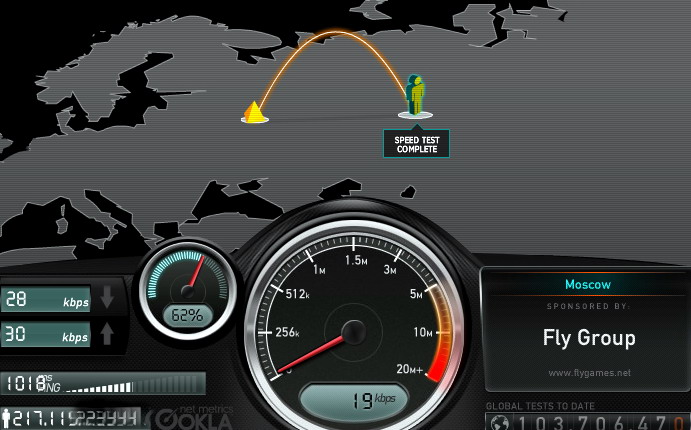
Как проверить скорость интернета с помощью Яндекса в 3 шага:
- перейдите на официальный сайт сервиса — https://yandex.ru/internet/;
- нажмите кнопку «Измерить»;
- дождитесь, пока закончится замер;
- при желании поделитесь результатом в интернете на своем сайте или в блоге.
Как видите, измерить скорость интернета Яндексом онлайн проще простого!
Протестировать скорость
Альтернативные сервисы для измерения скорости интернета
Разумеется, помимо Яндекс.Интернетометра, есть и другие бесплатные средства для оценки качества интернет соединения. В чём-то они лучше, а в чём-то явно проигрывают сервису измерения скорости интернета от Yandex. Для определения скорости инета мы рекомендуем 6 сайтов:
SKOROMER.
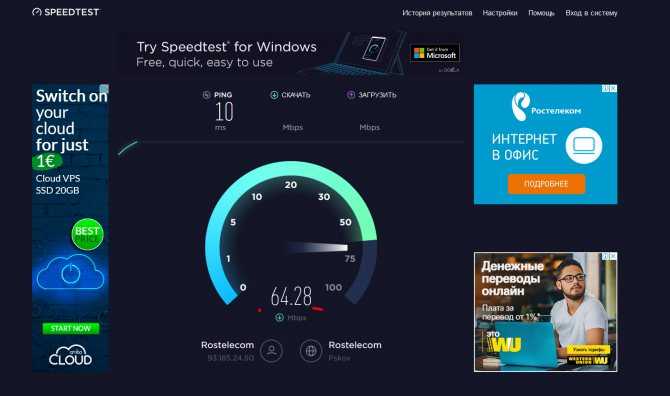 RU
RUНовый и очень свежий взгляд на сервисы для измерения качества интернета. Создатели не поленились вместить на сайт множество полезной как для опытных, так и не очень пользователей интернета. Сервис привлекает своим быстродействием и минималистическим дизайном, который не режет глаза и позволяет легко ориентироваться на сайте. Для измерения скорости:
- зайдите на сайт — Skoromer.ru;
- кликните «Пуск!»;
- ожидайте конца тестирования и смотрите результаты;
Стоит отметить, что партнёром сервиса является небезызвестная компания Witest. А явно говорит о том, что разработчики серьёзные люди, которые не занимаются сервисом-однодневкой.
SPEEDTEST.NET
Этот сервис – старый игрок. При вводе: «Измерить скорость Internet» в поисковую строку браузера, первой страницей будет именно Спидтест. Немудрено, ведь сервис является одним из лучших. Быстрое измерение, возможность выбора сервера, множество сторонних инструментов (приложение для телефона). Есть возможность создать личный виртуальный кабинет на сайте, где вы можете отслеживать «Измерения моей скорости». Как замерить скорость инета на компьютере:
Как замерить скорость инета на компьютере:
- перейдите на официальный сайт — speedtest.net;
- нажмите по кнопке «Начать»;
- наслаждайтесь высокими показателями вашего интернет-соединения.
Спидтест – международный портал и доступен из любой точки мира.
WITEST.RU
Авторитетный сервис, которым пользуются многие государственные (Роскомнадзор) и коммерческие службы (МТС, Ростелеком и т.д.). Но несмотря на таких серьёзных пользователей, сам сервис очень «дружелюбный» в плане дизайна и функционала. Даже новичок справится. Чтобы провести тестирование — нажмите соответствующую кнопку на главной странице сайта.
PR-CY.RU
Серьёзный и комплексный сервис. Здесь имеется почти весь спектр интернет-услуг. От создания VPN для вашего сайта, до копирайтерских услуг. Но, нас интересует измерение параметров интернета. Чтобы замерить быстродействие интернета на данном устройстве:
- зайдите на сайт — pr-cy.ru/speed_test_internet;
- нажмите на кнопку «Начать тест скорости интернета»;
- дождитесь окончания.

Подойдет как опытным, так и новым пользователям интернета. После посещения данного сайта, у вас не останется вопроса: «Какая же скорость моего интернета?».
2IP.UA (ДЛЯ УКРАИНЫ)
Сайт является ответвлением основного бесплатного сервиса 2ip.ru. Вы по достоинству оцените приятный дизайн и обширный функционал предоставляемых услуг и возможностей для измерения. На главной странице сайта расположены все разделы, отвечающие за определение конкретных параметров. Функционал позволяет: проверить доступность Ip или адреса сайта, провести тест быстродействия интернета, узнать информацию об Ip, домене, сайте. На портале есть онлайн редактор фотографий. Так что вам будет где развернуться.
FAST.COM
Наверное, самый простой в нашем списке internet измеритель скорости интернет-соединения на компьютере. Fast.com представляет собой всего одну страницу (причем запуск теста проводится в автоматическом порядке при переходе браузера на сайт).
Что примечательно, сервис создан при поддержке Netflix.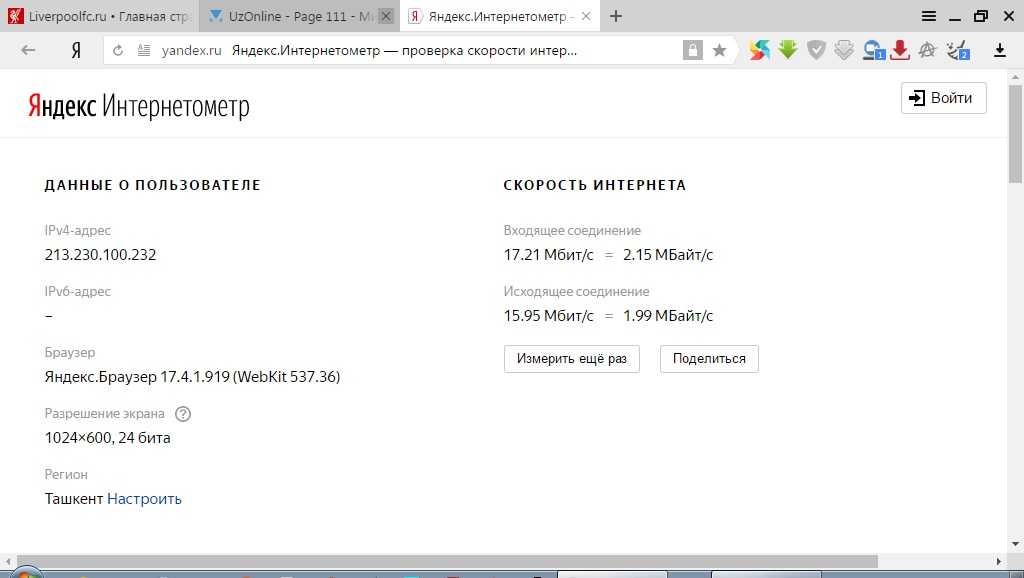
Поделиться
Тест скорости загрузки сайта — Тур-инфо
Тест скорости загрузки
Скорость открытия web-страниц напрямую влияет на позицию сайта в поисковой выдаче – Яндекс и Гугл отдают предпочтение легковесным сайтам, особенно в мобильной версии. Проверка скорости загрузки сайта позволяет узнать, как ваш ресурс открывался у реальных пользователей и в искусственно контролируемых условиях. Время, за которое страницы сайта появляются на экране мобильного устройства, зависит не только от качества интернет-соединения, но и от веса исходного кода. Сервис от компании Invola поможет проверить скорость сайта и оценить время ответа сервера. Инструмент создан на основе API Google PageSpeed, но имеет ряд отличий от него:
- поддержка русского языка; массовое тестирование страниц – проверка скорости сайта проходит быстрее, и вы экономите время; удобство для неопытного пользователя – для работы с сервисом не нужен продвинутый уровень знаний.
Тест скорости сайта поможет узнать, сколько времени требуется пользователю для получения доступа к странице и спрогнозировать показатель отказов.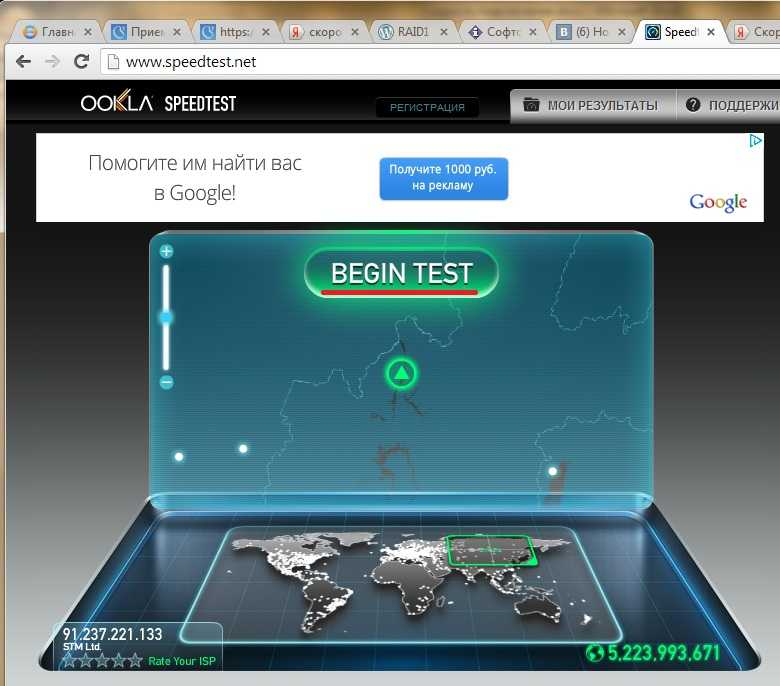 Эти данные позволят вовремя принять меры, чтобы сайт работал как можно быстрее. Если вам нужно проверить скорость загрузки сайта и всех его страниц в режиме онлайн, с подробным и понятным отчетом, – используйте инструмент от Involta. Все наши сервисы призваны облегчить жизнь IT-специалистам, в том числе проводить тест скорости загрузки сайта.
Эти данные позволят вовремя принять меры, чтобы сайт работал как можно быстрее. Если вам нужно проверить скорость загрузки сайта и всех его страниц в режиме онлайн, с подробным и понятным отчетом, – используйте инструмент от Involta. Все наши сервисы призваны облегчить жизнь IT-специалистам, в том числе проводить тест скорости загрузки сайта.
Скорость открытия web-страниц напрямую влияет на позицию сайта в поисковой выдаче Яндекс и Гугл отдают предпочтение легковесным сайтам, особенно в мобильной версии.
Involta. ru
29.04.2020 6:45:42
2020-04-29 06:45:42
Источники:
Https://involta. ru/tools/page-speed/
Проверить скорость загрузки сайта — проверка скорости сайта онлайн. » /> » /> .keyword { color: red; }
Тест скорости загрузки
Полезный сервис, который позволяет визуально оценить, как быстро Ваш веб-сайт будет загружаться в браузере у пользователя. Инструмент расскажет об ошибках на вашей странице сайта. Расскажет как сделать ваш сайт быстрее.
Расскажет как сделать ваш сайт быстрее.
Почему важно проверять скорость сайта?
Если сайт загружается медленно, это скажется на поведенческих факторах и отношении Яндекса и Google. Сайт будет терять аудиторию и позиции в выдаче. Даже если вам кажется, что ресурс не тормозит при загрузке, не лишним будет проверить скорость загрузки сайта в стороннем сервисе. Возможно, есть способы сделать сайт быстрее и избавиться от проблем во время появления контента на странице.
Онлайн проверка загрузки сайта поможет поэтапно оценить скорость загрузки ресурса и улучшить сайт — сделать его удобнее для пользователей и привлекательнее для поисковиков.
Анализ скорости в сервисе состоит из измерения параметров, составляющих время загрузки сайта: FCP — времени до загрузки видимого контента, CLS — видимых сдвигов элементов, Total Blocking Time — времени блокировки действий пользователя, и других важных параметров.
Сервис позволяет не просто проверить скорость сайта, но и улучшить его показатели. Под сводкой счисловыми значениями параметров находится список задач. Действия, которые можно воплотить на сайте, отмечены восклицательным знаком, к ним есть пояснения, ссылки на статьи по теме и предварительная оценка эффективности — сколько килобит вы сможете сэкономить, если воспользуетесь советом.
Под сводкой счисловыми значениями параметров находится список задач. Действия, которые можно воплотить на сайте, отмечены восклицательным знаком, к ним есть пояснения, ссылки на статьи по теме и предварительная оценка эффективности — сколько килобит вы сможете сэкономить, если воспользуетесь советом.
Проверка скорости сайта работает бесплатно и позволяет проанализировать загрузку на десктопе и мобильных устройствах.
Анализ скорости сайта позволяет проверить, как быстро сайт загружается на десктопе и мобильных устройствах. Работа над ускорением сайта позволит сделать ресурс быстрым и удобным для пользователей. После перехода на страницу им не придется ждать, пока загрузятся стили, шрифты и картинки, и сайтом станет можно пользоваться. Медленные сайты получают минус при ранжировании в поисковых системах и не попадут в топ выдачи.
Полезный сервис, который позволяет визуально оценить, как быстро Ваш веб-сайт будет загружаться в браузере у пользователя. Инструмент расскажет об ошибках на вашей странице сайта.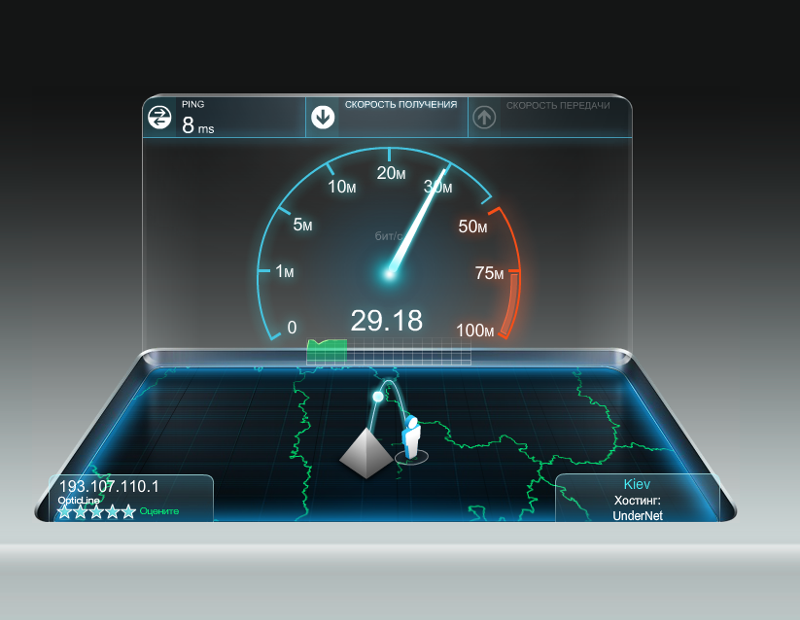 Расскажет как сделать ваш сайт быстрее.
Расскажет как сделать ваш сайт быстрее.
Если сайт загружается медленно, это скажется на поведенческих факторах и отношении Яндекса и Google. Сайт будет терять аудиторию и позиции в выдаче. Даже если вам кажется, что ресурс не тормозит при загрузке, не лишним будет проверить скорость загрузки сайта в стороннем сервисе. Возможно, есть способы сделать сайт быстрее и избавиться от проблем во время появления контента на странице.
Онлайн проверка загрузки сайта поможет поэтапно оценить скорость загрузки ресурса и улучшить сайт — сделать его удобнее для пользователей и привлекательнее для поисковиков.
Анализ скорости в сервисе состоит из измерения параметров, составляющих время загрузки сайта: FCP — времени до загрузки видимого контента, CLS — видимых сдвигов элементов, Total Blocking Time — времени блокировки действий пользователя, и других важных параметров.
Сервис позволяет не просто проверить скорость сайта, но и улучшить его показатели.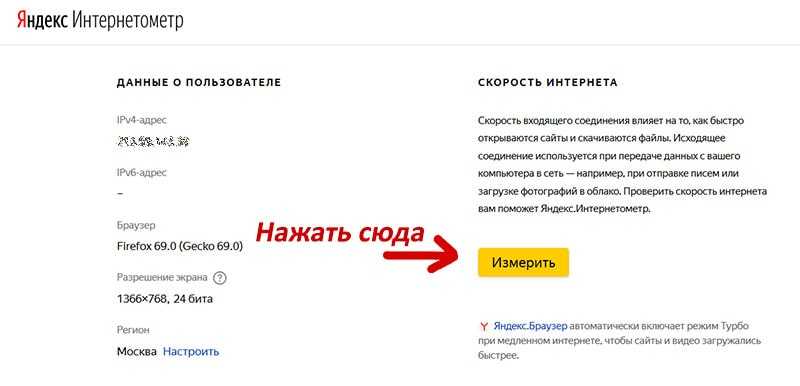
Проверка скорости сайта работает бесплатно и позволяет проанализировать загрузку на десктопе и мобильных устройствах.
Анализ скорости сайта позволяет проверить, как быстро сайт загружается на десктопе и мобильных устройствах. Работа над ускорением сайта позволит сделать ресурс быстрым и удобным для пользователей. После перехода на страницу им не придется ждать, пока загрузятся стили, шрифты и картинки, и сайтом станет можно пользоваться. Медленные сайты получают минус при ранжировании в поисковых системах и не попадут в топ выдачи.
Проверка скорости сайта.
Pr-cy. ru
23.02.2017 17:42:54
2017-02-23 17:42:54
Источники:
Https://pr-cy. ru/speed_test/
Скорость интернет соединения » /> » /> . keyword { color: red; }
keyword { color: red; }
Тест скорости загрузки
Наш сервис позволяет быстро и просто измерить скорость интернет-соединения.
Для получения наиболее точного результата мы рекомендуем временно отключить все программы, которые могут использовать интернет. Также рекомендуется повторить тест несколько раз, потому как результат зависит от условий интернет-соединения на данный момент времени.
Выберите на карте ниже подходящую площадку для измерения скорости интернет, нажмите на кнопку «тестировать» и подождите результата. Тестирование может занять некоторое время, наберитесь терпения.
Наш сервис позволяет быстро и просто измерить скорость интернет-соединения.
2ip. ru
26.07.2018 3:14:22
2018-07-26 03:14:22
Источники:
Https://2ip. ru/speed/
Проверка скорости загрузки сайта: ТОП-10 сервисов
Почему скорость загрузки – это важно?
Pingdom Tools
Gtmetrix.
 com
comUptrends.com
PR-CY
Web Page Test
Sitespeed
Load Impact
MobiReady
Яндекс.Вебмастер
Причины понижения скорости загрузки
Проблемы с хостингом
Тяжёлые изображения
Перегруженный дизайн
Как задержать пользователя при медленной загрузке
Заключение
Ранжирование сайта в поисковой системе и его восприятие аудиторией зависит от времени загрузки. Долгую загрузку не любит никто: ни выдача в системе, ни пользователи, а плохое юзабилити вредит продвижению и вашему бизнесу.
Команда Cropas собрала для вас лучшие сервисы для анализа скорости сайта, в которых вы можете проверить свой ресурс, выявить проблемы и вовремя приступить к их решению.
Почему скорость загрузки – это важно?
Согласно общепринятому мнению, пользователь готов подождать загрузку сайта от 3 до 5 секунд. Однако исследования Google показали, что более 50% посетителей сайта закрывают страницы после трёх секунд ожидания. В мобильных версиях пользователи ждут и того меньше, и каждая секунда ожидания уменьшает конверсию на 20%.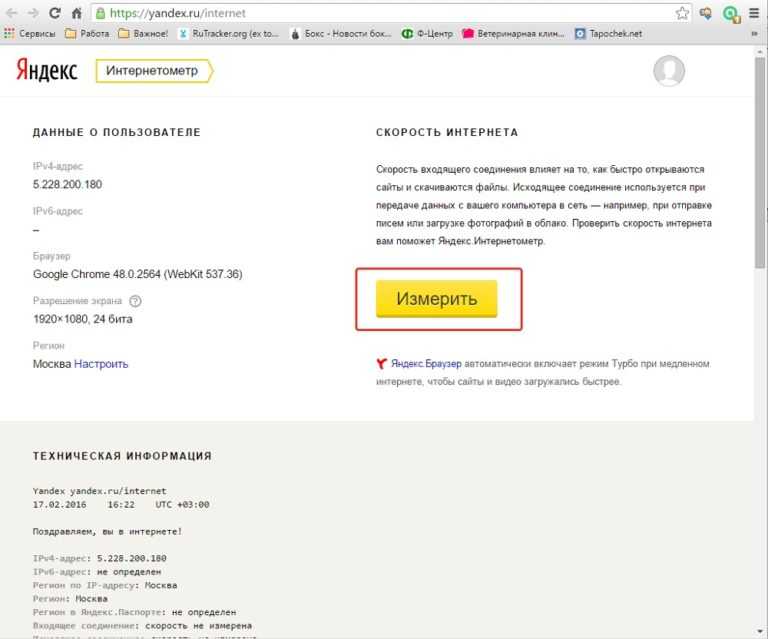
В 2015 году Google провёл исследование, в котором пользователи мобильных версий высказали, что их раздражает больше всего. В опросе большинством голосов победила долгая загрузка, отодвинув на задний план полноэкранную рекламу и непроигрываемые ролики.
Долгая загрузка понижает юзабилити, приводит к большому числу отказов и ухудшает поисковую выдачу.
Google PageSpeed Insight
Сервис от Google, где можно проверить скорость сайта бесплатно. Один из самых популярных среди разработчиков, веб-мастеров, специалистов SEO.
Возможности:
Скорость анализируется по нескольким метрикам, складывается в оптимальный показатель от 90 баллов.
Полностью анализирует сайт, высчитывая время взаимодействия пользователя со строкой ввода, контентом, загрузкой.
Есть раздел имитации загрузки, где сервис анализирует сайт в загрузке 3G по ряду параметров.
Выдаёт советы по улучшению оптимизации, улучшению показателей.
Основные параметры проверки:
– расчёт времени отображения на странице первых элементов;
– показатель скорости – рассчитывает время, которое необходимо для полного отображение страницы;
– взаимодействие – загрузка страницы для взаимодействия пользователя;
– окончание работы центрального процессора – время загрузки сервера;
– возможная задержка FID – время ответа страницы.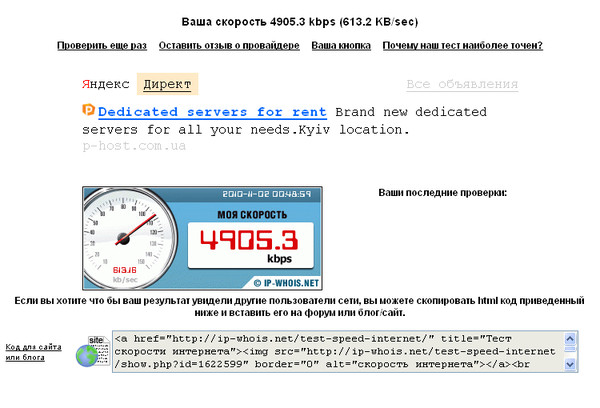
Pingdom Tools
Инструмент с большим функционалом для аудита сайта по нескольким параметрам.
Возможности:
Анализирует скорость в миллисекундах, выдаёт советы по улучшению.
Результаты проверки выводит в таблицу с характеристикой показателей (скрипт, обращение, картинки), что позволяет понять, какие элементы страниц тормозят загрузку.
Анализирует сервисы по зарубежным серверам: США, Германия, Япония, Австралия, Великобритания.
Gtmetrix.com
Сервис, где можно сделать тест скорости загрузки сайта. Запрос проводится из Ванкувера.
Инструмент имеет облачное хранение, где сохраняет данные предыдущих проверок. Выдаёт рекомендации по устранению ошибок.
Есть платная версия с расширенными функциями.
Uptrends.com
Инструмент предлагает узнать скорость работы сайта в мобильной версии или декстопе с выбором браузера, выбором расширения экрана, модели смартфона, года обращения.
Также оценивает по Google PageSpeed.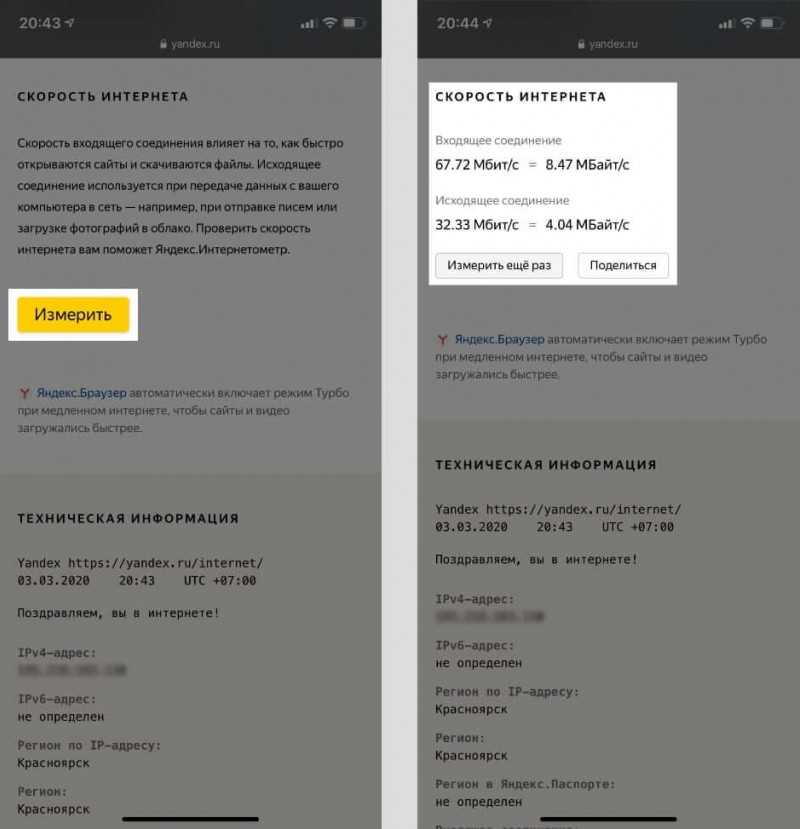
Выводит данные в виде наглядных таблиц и графиков.
PR-CY
Сайт с большим функционалом для SEO, аудит и оптимизация сайта, в том числе проверка скорости.
Бесплатная версия предлагает анализ индексации, проверку на наличие вирусов, санкций, блокировки, подсчитывает посещаемость, активность пользователей, юзабилити и отображение в мобильной версии.
Платная подписка расширяет проверку IP-адресов и параметров страниц: коды ответа, метатеги, скорость каждой страницы.
Web Page Test
Онлайн проверка скорости сайта с настройкой параметров:
– геолокация;
– выбор браузера;
– мобильная версия;
– модель смартфона;
– имитация запроса.
В процессе проверки выполняет три теста, затем сравнивает результаты. Отчёты сохраняет в облако, показывает характеристику элементов и скорость проверки.
Sitespeed
Проверяет скорость сайта в том числе и по российским серверам, оценивает доступность ресурса, делая запросы с различных центров.
Высылает отчёт на почту, даёт рекомендации.
Load Impact
Самый требовательный сервис в этой подборке. Тестирует сайт по принципу схожим с DDOS-атакой, стимулируя десятки обращений и соединений одновременно.
Недавно ресурс переехал на новый хостинг. Вот как выглядит интерфейс сейчас:
Проверка может занять несколько минут, но в отчётах собирает данные о скорости при определённом количестве пользователей.
MobiReady
Англоязычный сервис для проверки загрузки в мобильной версии. Показывает, как выглядит сайт на разных устройствах в разном разрешении экрана. Выводит графические отчёты по проблемным местам, что удобно для тестирования мобильных версий.
Яндекс.Вебмастер
Известный бесплатный сервис от Яндекс, не требует регистрации.
Высчитывает скорость загрузки страниц в миллисекундах, выводит коды ответа и рекомендации.
Причины понижения скорости загрузки
Проблемы с хостингом
Часто проседание сайта зависит не от его ресурсов, а от хостинга, на котором он расположен.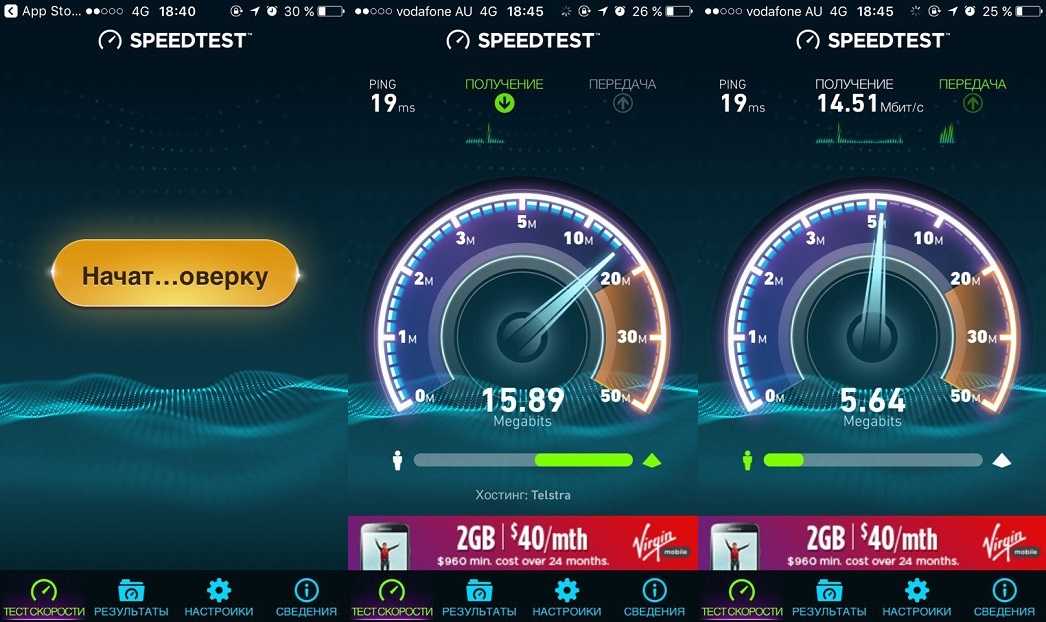 Чтобы избежать этой проблемы, тщательно проверяйте, тестируйте хостинг, прежде чем разместить сайт. В противном случае выход только один – сменить хостинг.
Чтобы избежать этой проблемы, тщательно проверяйте, тестируйте хостинг, прежде чем разместить сайт. В противном случае выход только один – сменить хостинг.
Тяжёлые изображения
Изображения занимают большую часть всего веса сайта, но их необходимо оптимизировать, чтобы сделать страницу легче, а скорость быстрее. Есть два способа решения проблемы:
- Урезать количество изображений. Вы можете заменить картинки инфографикой, заменить текстом, оставить иллюстрации.
- Сжать изображения. Если вы не хотите ничего убирать, вы можете сжать изображения с помощью разных сервисов.
Перегруженный дизайн
Разные шрифты, анимация, графические элементы – всё это требует отдельного кода и перегружает страницы. Сейчас все стремятся к минимализму, простому, лаконичному дизайну. В веб-разработке это не просто мода, но лёгкость загрузки страниц.
Как задержать пользователя при медленной загрузке
Многое в юзабилити зависит от мотивации пользователя, часто люди готовы ждать до 15 секунд, если сайт им интересен.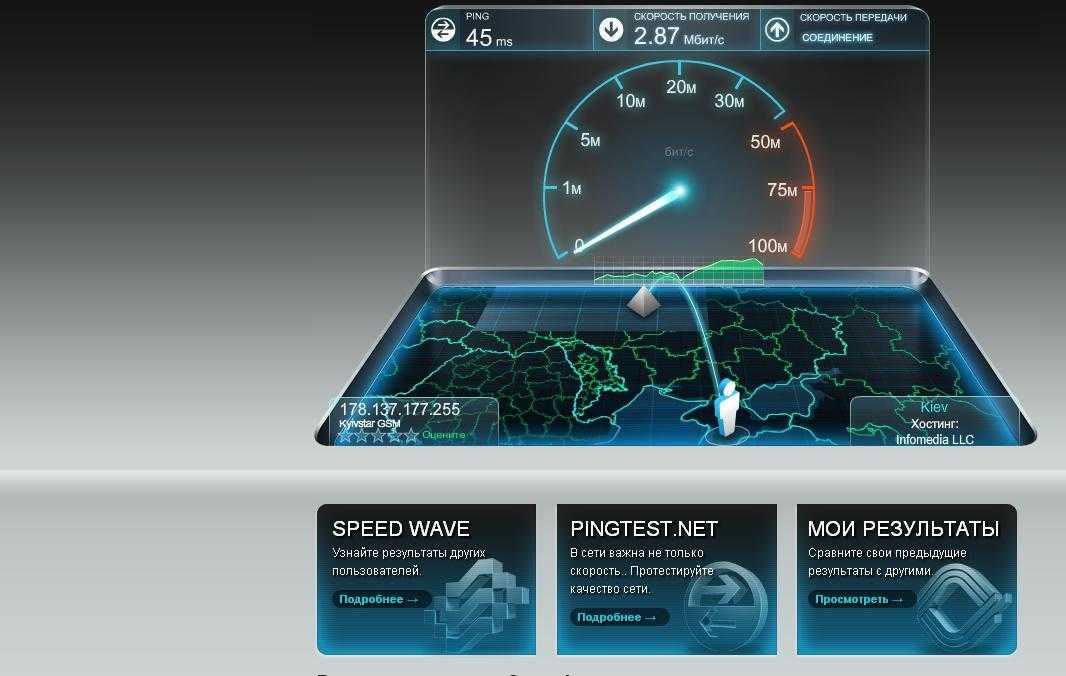 Например, загрузку социальной сети, интернет-магазина, ленты новостей.
Например, загрузку социальной сети, интернет-магазина, ленты новостей.
- Креативный прелоадер
Специфика некоторых ресурсов не позволяет им загружаться быстро, поэтому они создают креативный прелоадер – визуальную предзагрузку со шкалой прогруженных процентов. Так пользователь поймёт, что сайт рабочий и скоро загрузится.
- Ленивая загрузка лендингов
Распространённый способ экономии ресурсов – страница загружается по мере прокрутки. Если пользователь не пролистает до конца, то последние медиа так и не будут запущены.
- Мобильное приложение
Многие компании используют мобильное приложение, которые часто становятся популярнее сайтов. Например такси, службы проката, доставка еды и прочее. Оптимизировать приложение, в котором только самое необходимое для заказа или просмотра услуг, бывает проще, чем сайт.
Заключение
Оптимизация скорости загрузки сайта – важный параметр, который в первую очередь необходим для поискового продвижения. В интернете существует много онлайн-программ для быстрой проверки, замера скорости, которые подсказывают, что именно замедляет работу ресурса. Однако помните, что скорость – не первостепенный показатель и помимо этого на просмотры виляет юзабилити, содержание страниц, мотивация пользователей.
В интернете существует много онлайн-программ для быстрой проверки, замера скорости, которые подсказывают, что именно замедляет работу ресурса. Однако помните, что скорость – не первостепенный показатель и помимо этого на просмотры виляет юзабилити, содержание страниц, мотивация пользователей.
Спидтест зеленая точка. Как проверить скорость интернета (Спидтест, Интернетометр от Яндекса)
Тест скорости — лучший способ проверить скорость и качество вашего интернет соединения. Вы заметили, что ваши файлы загружаются медленнее? Вы чувствуете, что сайты, которые вы посещаете, загружаются слишком медленно? Проверьте настройки подключения к Интернету. Теперь с помощью нашего тестера вы можете измерять:
- latency testing (ping, latency) – проверяется среднее время одновременной отправки пакетов данных на разные серверы. Большинство тестировщиков измеряют только время отправки небольших пакетов данных (менее 500 байт), но на самом деле браузеры и веб-приложения обычно передают и загружают большие пакеты данных, поэтому наш тестер также проверяет время отправки больших пакетов данных (около 2-500 байт).
 5 килобайт). Результат: чем ниже пинг, тем лучше, т.е. проще пользоваться интернетом. Этот параметр особенно важен в онлайн-играх.
5 килобайт). Результат: чем ниже пинг, тем лучше, т.е. проще пользоваться интернетом. Этот параметр особенно важен в онлайн-играх. - тестирование загрузки — тестирование скорости загрузки, которая измеряется как общее количество загруженных данных за определенный промежуток времени (около 10 секунд) и выражается в единицах Мбит/с. Тестирование проводится для разных мест одновременно, т.к. только один сервер не отражает реальную пропускную способность соединения. сайт пытается показать измерения, которые являются измерениями скорости за пределами граничных маршрутизаторов. Скорость скачивания – важный параметр, определяющий качество при просмотре фильмов в интернете и скорость скачивания файлов.
- Upload testing — проверяется скорость отправки данных, так же как и в случае upload testing параметр важен, например, при отправке данных на сервер и почтовых сообщений с особо большими вложениями, например фото.
Последние новости теста скорости
В настоящее время во всем мире ведутся ожесточенные дискуссии о безопасности сети 5G. Корпорация Huawei также подозревается в передаче секретных данных китайскому разведывательному управлению. Германия не хочет т…
Корпорация Huawei также подозревается в передаче секретных данных китайскому разведывательному управлению. Германия не хочет т…
Разблокировка смартфона с помощью распознавания лица пользователя в последнее время стала достаточно популярным удобством. Однако большинство механизмов, доступных на Android, недостаточно безопасны. Именно поэтому Google начала работать над собственным F…
Может показаться, что скандал, связанный с подозрениями Huawei в шпионаже в пользу китайской разведки, на руку конкурентам китайской компании. Тем не менее, генеральный директор Ericsson видит в этом проблему, которая может задержать…
Все смеялись над Apple за «бюджетный» iPhone XR. Ведь кому захочется покупать столь дорогой «бюджетный» смартфон? Получается, что iPhone XR на данный момент является самым покупаемым смартфоном с логотипом надкушенного яблока. …
У Huawei есть дополнительные проблемы в Соединенных Штатах. Китайцы давно привыкли, что не могут рассчитывать на подписание контракта с каким-либо американским оператором мобильной связи. Однако на этот раз властям США пришлось…
Однако на этот раз властям США пришлось…
На веб-сайте G2A есть несколько противоречий. На этот раз игрокам не понравилось спорное положение в регламенте, касающееся оплаты за… неиспользование аккаунта. G2A искушает игроков приобрести цифровую версию…
Здравствуйте, уважаемые читатели блога сайта. Есть множество онлайн-сервисов, позволяющих это сделать, и о них пойдет речь ниже. Но зачастую все это и не нужно — достаточно быстро протестировать свой интернет-канал и понять, насколько он соответствует тому тарифному плану, за который вы платите деньги провайдеру.
Не так давно буржуйский сервис «nPerf Speed Test» предложил мне установить на сайт их скрипт. Он работает очень наглядно и отлично справляется с проверкой качества вашего подключения к глобальной сети. Всего нажать на кнопку «Начать тестирование» чуть ниже (это не скриншот, а вполне рабочий спидометр).
Сначала измеряется скорость загрузки данных из сети (обычно этот тест самый важный для большинства пользователей), затем идет датчик скорости отдачи , а в конце вычисляется пинг , т. е. задержки отклика при доступе любой сервер в Интернете.
е. задержки отклика при доступе любой сервер в Интернете.
Да, собственно, что сказать. Попробуй сам. Чуть выше находится окно этого онлайн-метра и вам нужно просто нажать на кнопку.
Прямо здесь измерьте скорость интернета на своем компьютере
Несмотря на то, что вышеуказанный спидометр предельно удобен в использовании и, что немаловажно, полностью переведен на русский язык, стоит упомянуть о нескольких нюансах, связанных с его использованием. Проверка обычно занимает одну-две минуты (в зависимости от скорости вашего соединения), после чего вы можете увидеть результаты теста в том же окне:
В правой колонке вы увидите основные показатели:
- Скорость скачивания — важнейшая характеристика для тех, кто часто скачивает из интернета что-то «тяжелое».
- Выгрузка — тестирование обратного канала, по которому вы будете выгружать файлы в сеть. Актуально для тех, кто много чего выкладывает в интернет, например, выкладывает видео на ютуб, (на,) или еще что тяжелое, или в больших количествах.
 Это также важно при активной работе с облачными сервисами. Хотя в последнем случае важны оба значения скорости.
Это также важно при активной работе с облачными сервисами. Хотя в последнем случае важны оба значения скорости. - Задержка — это по сути старый добрый, что очень важно для тех, кто играет онлайн. От него будет зависеть скорость отклика, т.е. время реакции на ваши действия (проверяется качество интернет-канала). Если задержка большая, то играть будет сложно или даже невозможно.
У меня интернет провайдер МГТС (Gpon) и тариф с заявленной шириной канала 100 Мбит/с. Как видно из графиков измерения скорости, такая цифра не работала ни в какую сторону. В принципе это нормально, т.к. у меня передача сигнала от роутера к компьютеру идет через электрическую сеть, в которой, видимо, есть наводки. Кроме того, кроме меня в квартире есть еще несколько интернет-пользователей, и заставить их остановиться не в моих силах.
Вернемся, однако, к нашему измерительному инструменту. Справа в его окне вы увидите IP-адрес вашего компьютера. Под кнопкой «Начать тестирование» находится гаечный ключ, нажав на который можно выбрать единицы измерения скорости :
По умолчанию используются мегабиты в секунду, но можно выбрать мегабайты, а также килобайты или килобиты.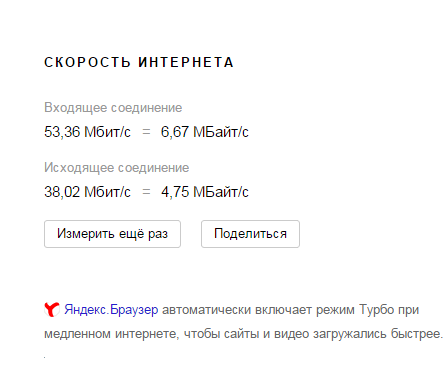 , вы можете увидеть ссылку. В целом скорость в мегабайтах будет примерно в восемь-девять раз меньше, чем в мегабитах. По идее должно быть 8 раз, но есть служебные пакеты, которые отъедают часть скорости канала.
, вы можете увидеть ссылку. В целом скорость в мегабайтах будет примерно в восемь-девять раз меньше, чем в мегабитах. По идее должно быть 8 раз, но есть служебные пакеты, которые отъедают часть скорости канала.
Немного пробежимся по возможностям счетчика и отличиям от конкурентов (конкуренты будут рассмотрены ниже):
- Как и другие подобные онлайн счетчики, работает на Flash, но не требует дополнительного плагина -ins — работает во всех браузерах, включая мобильные
- Этот тест скорости разработан на HTML5 и может измерять каналы шириной более Гбит/с, что недоступно многим другим онлайн-сервисам.
- Вы можете проверить любой тип подключения, включая WiMAX, WiFi и локальные сети
Да, еще этот тест скорости позволяет выбрать место , откуда будут скачиваться и отправляться данные, по скорости передачи которых вы будете судить о качестве вашего интернет канала. По умолчанию для тестирования выбирается сервер (?), ближайший к вашему текущему местоположению (это просто).
Но программа может ошибиться, или вам по какой-то причине самому нужно будет измерить качество связи между вашим компьютером и сервером из другой страны. Это легко сделать, просто нажав на соответствующую строку внизу окна (см. скриншот выше).
Как проверить скорость интернета на телефоне
В принципе, вы можете сделать то же самое. Откройте эту страницу на мобильном телефоне, затем нажмите на кнопку «Начать тестирование и дождитесь результата» в ее начале. Скрипт счетчика достаточно корректно работает на мобильных устройствах и отображает характеристики прямого и обратного каналов интернета, а также скорость отклика (пинг).
Если этот способ покажется вам немного неудобным, то можете попробовать установите на свой мобильный телефон приложение «Speed Test» от nPerf. Оно достаточно популярно (полмиллиона установок) и во многом повторяет то, что вы уже видели:
Но после тестирования скорости прямого и обратного каналов, а также измерения пинга, приложение Speed Test также измеряет время загрузки популярных социальных сетей (веб-серфинг) и определяет, насколько ваше интернет-соединение подходит для потоковой передачи видео (стриминга) различного качества (от низкого до HD). По результатам тестирования формируется сводная таблица и выдается общий балл (в попугаях).
По результатам тестирования формируется сводная таблица и выдается общий балл (в попугаях).
Где еще можно измерить скорость интернета?
Ниже я хочу привести примеры бесплатных онлайн-сервисов, позволяющих измерить скорость вашего интернет-соединения, узнать мой или ваш IP-адрес, с которого вы выходите в сеть, определить ваше местоположение, проверить сайт или файл на вирусы , узнать, открыт ли для вас нужный порт на вашем компьютере и многое другое.
Наиболее известные из них Speedtest (speedtest.net), Я.Интернетометр (internet.yandex.ru), а также универсальный онлайн-сервис 2IP (2ip.ru), который помимо измерения скорости соединения и определяя IP адрес, может делать много разных вещей, вплоть до анонимного (анонимного) серфинга в интернете. Давайте рассмотрим их все по порядку.
Speedtest (speedtest.net)
Самый популярный онлайн-сервис для тестирования скорости интернета носит гордое имя Speedtest (от слова speed — скорость).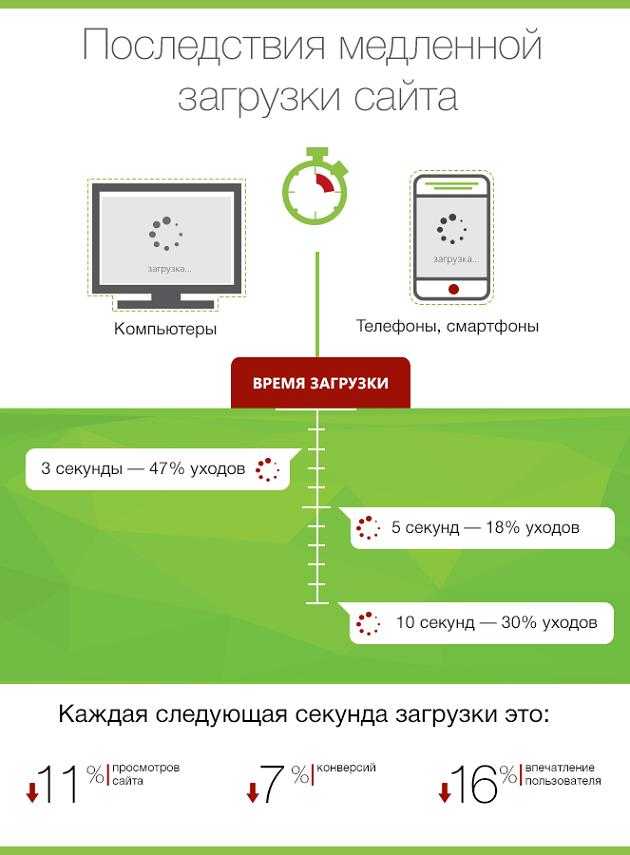
В результате его использования вы узнаете входящую и исходящую скорости вашего интернет-соединения. Однако ощутить возможности полноценного инструмента можно только посетив сайт разработчиков. Он находится по адресу speedtest.net (точки speedtest нет), а не .ru, так как в последнем случае вы попадете на нецензурный ресурс.
Со спидтестом я познакомился как только подключил свой первый безлимитный тариф, так как хотел проверить не обманывает ли меня мой новый провайдер по поводу скорости предоставляемого канала. Это уже потом я заинтересовался более продвинутыми возможностями 2ip и ему подобных, о которых пойдет речь в продолжении этой публикации.
Чтобы активировать тест скорости Все, что вам нужно сделать, это нажать кнопку «Старт». Хотя вы можете заранее выбрать расположение серверов, с которых будет производиться проверка (кнопка «Изменить сервер»):
Однако их старый дизайн мне нравился гораздо больше. Раньше измерение скорости интернета в спидтесте было очень наглядным (отображалась передача данных между выбранным городом и вашим компьютером) и ожидание результата не вызывало негативных эмоций:
Теперь сплошная скука (верните старый SpeedTest дизайн!):
Интернет счетчик от Яндекса
Если результаты проверки скорости в Спидтесте вас не устраивают или кажутся недостоверными (а может у вас просто не запускается флеш), то онлайн-сервис Яндекс Вам на помощь придет — (раньше он назывался Яндекс Интернет — internet. yandex.ru):
yandex.ru):
Сразу после входа на сайт вы увидите уникальный адрес вашего компьютера, с которого вы зашли на Интернет-счетчик, а также другую сводную информацию о вашем браузере, разрешении экрана и местоположении (определяется на основе IP).
Для того, чтобы определить скорость вашего интернет соединения , достаточно будет нажать на этом сервисе яндекс интернет кнопку в виде зеленой полоски «Измерить» и подождать минуту до окончания теста:
В результате вы узнаете, насколько ваш канал соответствует характеристикам, заявленным провайдером, а также сможете получить код для публикации результатов тестирования. В общем, сервис Интернетометр от Яндекса прост до безобразия, но свою основную задачу (измерение ширины канала или, другими словами, скорости соединения) выполняет вполне сносно.
Тестирование скорости в 2ip и Укртелеком
С 2ip знаком давно, но в то время, когда только начинал им пользоваться, меня мало интересовали все его возможности, которые могут быть полезны вебмастерам.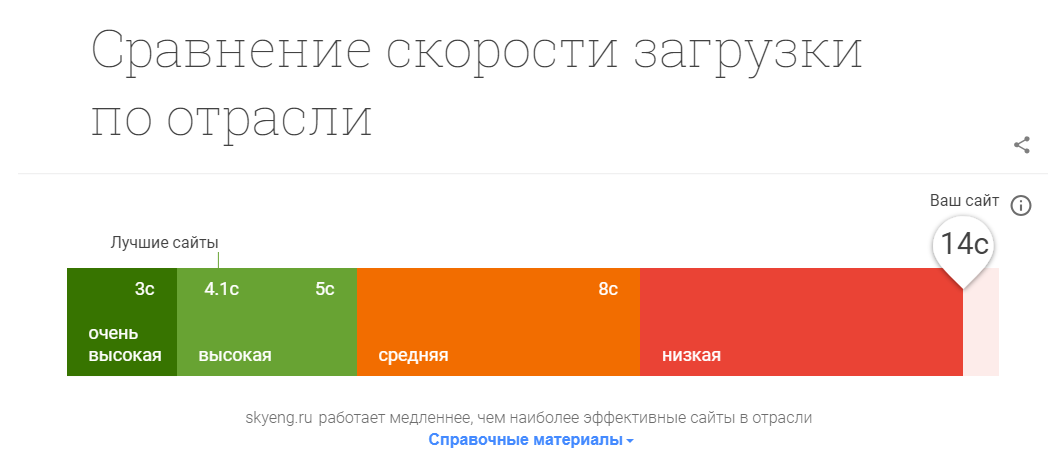 А может раньше таких возможностей не было.
А может раньше таких возможностей не было.
При входе на главную страницу 2 ip вы сразу получите возможность изучить и воспользоваться рядом других мини-сервисов:
Ну и кроме всего прочего вы сможете измерить скорость вашего интернета в 2IP . Перед началом тестирования отключите все загрузки, закройте вкладки в онлайн-видео, после чего можете заполнить поля заявленной интернет-провайдером шириной канала для скачивания и выгрузки, а можно просто забыть об этом и нажать на кнопку » Кнопка «Тест»:
Проверка входящей и исходящей скорости вашего интернет-соединения займет некоторое время, после чего вы сможете оценить результаты теста, а заодно получить код для вставки виджета с результатами измерений, например, в сообщение на форуме или еще где:
Проверить скорость интернет-соединения можно не только в вышеописанных сервисах, но и в ряде других. Например, Speedtest Укртелеком — очень лаконичный, надо сказать, онлайн-сервис. Ничего лишнего — только цифры скорости и пинга:
Ничего лишнего — только цифры скорости и пинга:
Удачи вам! До скорых встреч на страницах блога сайт
Вам может быть интересно
CoinMarketCap — официальный сайт рейтинга криптовалют CoinMarketCap (Cryptocurrency Market Capitalizations)
Создание иконок из номеров E-mail и ICQ, а также знакомство с Gogetlinks
Кнопки для мобильных сайтов от Uptolike + возможность делиться ссылками в мессенджерах
Как подобрать фон и цвета для сайта, как сжать и изменить размер фото онлайн, а также скруглить его края
Где бесплатно создать логотип и оптимизировать картинку под поисковые системы
Как проверить кроссбраузерность верстки сайт в Browsershots и настроить отправку пинга при появлении новых материалов Gravatar — как создать глобальную аватарку и настроить отображение значка Gravatar в теме WordPress
Как добавить водяной знак на фото или любое другое изображение онлайн
Фавикон — что это такое, как создать фавикон и установить его на свой сайт, онлайн генераторы иконок
Покупая услуги провайдера, мы надеемся, что скорость интернет-соединения будет именно такой, как указано в договоре. Ну или почти так. Однако на практике он крайне редко соответствует цифрам на бумаге, потому что на него влияет масса факторов — от загруженности сети до состояния клиентского устройства — компьютера, смартфона, планшета или Smart TV. Кроме того, в договоре провайдер указывает максимальную, а не фактическую скорость соединения. Однако если последнее постоянно и намного ниже первого, качество услуги можно поставить под сомнение.
Ну или почти так. Однако на практике он крайне редко соответствует цифрам на бумаге, потому что на него влияет масса факторов — от загруженности сети до состояния клиентского устройства — компьютера, смартфона, планшета или Smart TV. Кроме того, в договоре провайдер указывает максимальную, а не фактическую скорость соединения. Однако если последнее постоянно и намного ниже первого, качество услуги можно поставить под сомнение.
Чтобы контролировать работу провайдера и просто быть в курсе реальной скорости интернета, нужно уметь ее определять. К счастью, для этого существует большое количество специального программного обеспечения и бесплатных веб-сервисов, с которыми мы сегодня и познакомимся. Но начнем с того, какие возможности в этом плане есть у операционной системы Windows. А также узнать, как получить максимально достоверный результат.
Встроенные функции Windows
Самый простой и быстрый способ посмотреть текущую скорость интернет-соединения — в диспетчере задач на вкладке «Производительность». Если сеть слабо загружена, то график в окне «Пропускная способность» будет низким; если он сильный, то окно будет им почти полностью заполнено, а скорость, показанная в правом верхнем углу, будет приближаться к той, что указана в договоре с провайдером. Это должно быть нормой. Если при большой нагрузке на сеть скорость остается низкой, значит, где-то возникло препятствие. Но где он — с тобой или с ним?
Если сеть слабо загружена, то график в окне «Пропускная способность» будет низким; если он сильный, то окно будет им почти полностью заполнено, а скорость, показанная в правом верхнем углу, будет приближаться к той, что указана в договоре с провайдером. Это должно быть нормой. Если при большой нагрузке на сеть скорость остается низкой, значит, где-то возникло препятствие. Но где он — с тобой или с ним?
Чтобы узнать максимально достижимую (теоретически) скорость интернета в рамках того или иного типа подключения, откройте папку «Сетевые подключения» и выберите в контекстном меню вашей сети раздел «Статус».
Необходимая информация находится на вкладке Общие.
Реальная скорость обычно в 2-3 раза ниже максимальной. Кстати, при передаче данных по Wi-Fi и по кабелю она может существенно отличаться.
Допустим, вы определили, что Интернет на вашем компьютере должен работать быстрее. Следующая задача — выяснить, кто виноват в замедлении — ваши устройства или провайдер.
Как вручную проверить скорость интернет-соединения
Для получения максимально достоверного результата необходимо проверить скорость интернета на компьютере, к которому подключен сетевой кабель провайдера. Если нет возможности вставить кабель напрямую в компьютер, например, если он поддерживает только беспроводные соединения или соединение привязано к MAC-адресу роутера, отключите все остальные устройства от интернета на время теста.
- Подготовьте файл размером 1 ГБ и выберите любой облачный веб-сервис, на который вы его загрузите, например, Яндекс Диск или Google Диск. Важно, что сервис не ограничивает скорость загрузки и скачивания контента.
- Закройте все программы, использующие сеть и интернет, чтобы максимально разгрузить канал.
- Отключите клиентов VPN и прокси-серверов, если они не требуются для установления доступа к глобальной сети.
- Запишите время и начните загружать файл на облачный сервер. Отметьте время окончания загрузки.

- Под контролем времени загрузите файл обратно на ПК.
Зная размер файла в мегабайтах и количество секунд, затраченное на его передачу, можно легко рассчитать скорость интернета в Мбит/с. Если оно близко к указанному в договоре, то провайдер выполнит свои обязательства перед вами, а причина замедления именно в ваших устройствах. Если нет, то наоборот.
Для тех из вас, кто не хочет заниматься математикой, вы можете проверить скорость своего Интернета, используя следующие методы. Для надежности советуем проверять несколько раз в течение часа.
Веб-сервисы
Проверить скорость интернета с помощью сервиса 2ip проще простого: нажмите кнопку «Тест» и подождите 1-2 минуты.
Помимо показателей пинга, а также входящей и исходящей скорости, 2ip позволяет узнать:
- Средняя скорость интернета в вашем городе.
- Средние показатели скорости среди абонентов вашего провайдера.
- Лучшие тесты всех провайдеров на текущий день.

- Общее количество измерений по всем поставщикам.
Такой себе бенчмарк. Ниже на странице представлена таблица последних десяти измерений.
Кстати, на дату проверки ни один из крупнейших лидеров рынка провайдерских услуг в РФ, Белоруссии, Украине и Казахстане — Ростелеком, ByFly, Укртелеком, Казахтелеком, МТС, Билайн, Акадо, Йота , Дом.ру, Ситилинк и ТТК, не стали рекордсменами. Первые места заняли небольшие и не слишком известные компании.
И далее. Если вам есть что рассказать об услугах вашего интернет-провайдера другим пользователям, вы можете оставить отзыв об этом на сайте.
— Еще один простой бесплатный сервис аналогичного назначения. Чтобы начать тест, просто нажмите кнопку «Старт». Результат отобразится на экране через пару минут.
Кстати, если вы зарегистрируетесь на Speedtest (это тоже бесплатно), вы сможете сохранять результаты теста в личном кабинете и делиться ссылками на них с другими пользователями.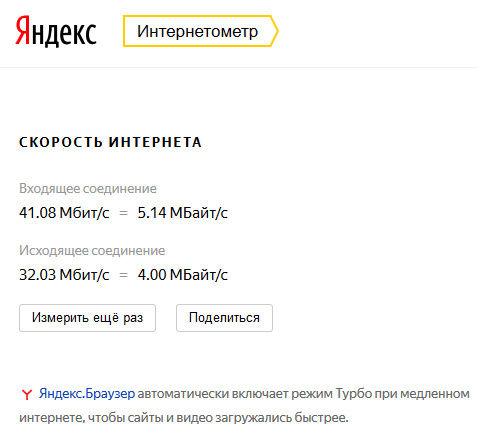
Помимо того, что SpeedTest является веб-службой, доступной онлайн через браузер с любого устройства, SpeedTest существует в виде приложения для стационарных (Windows, Mac OS X) и мобильных (iOS, Android, Windows Mobile, Amazon) платформ.
Яндекс.Интернетометр
Сервис Яндекс.Интернетометр определяет скорость входящего и исходящего соединения без пинга. Однако в дополнение к этому он показывает подробную информацию о вашем интернет-соединении, операционной системе и браузере, в котором вы запускали проверку. Жаль только, что бенчмарков и возможности сохранения результатов тестирования здесь не предусмотрено.
Чтобы начать тест, нажмите кнопку «Измерить». Результат, как и у конкурентов, появляется на экране через 1-2 минуты.
Очень напоминает набор функций одноименного сервиса в домене «ru» и отличается от него только стилем оформления. Помимо кнопки проверки скорости интернета, этот ресурс содержит рейтинг украинских провайдеров и показатели последних 20 проверок.
Для пользователей с российскими IP сайт 2ip.ua открывается на русском языке, для жителей Украины — на украинском.
Чтобы начать тестирование, нажмите кнопку «Тест». Результат будет отображаться через то же время, что и остальные.
Банки.ру
Банки.ру использует 2 теста, предоставленных телекоммуникационной компанией Wellink. Один из них — традиционная проверка времени отклика (пинга), входящей и исходящей скорости интернета, второй — проверка качества просмотра онлайн-видео. По результатам тестирования сервис выводит краткое описание вашего подключения: как быстро откроется новая серия фильмов, сколько времени займет загрузка альбома и выгрузка фото в соцсети, какое качество видео оптимально для вашего подключение, не будет ли зависать картинка при просмотре видео через браузер.
Использование сервиса на Банки.ру ничем не отличается от остальных.
Бесплатные программы для проверки скорости интернета на ПК и мобильных устройствах
Если вы воспользуетесь вышеуказанными услугами несколько раз подряд, то заметите, что показатели пропускной способности интернета всегда будут разными. Это нормально, но не совсем информативно, особенно при прерывистой связи. Приложения, в отличие от веб-сервисов, позволяют постоянно отслеживать сетевой трафик. И в этом их главное преимущество.
Это нормально, но не совсем информативно, особенно при прерывистой связи. Приложения, в отличие от веб-сервисов, позволяют постоянно отслеживать сетевой трафик. И в этом их главное преимущество.
NetTraffic для Windows
Утилита, доступная в установочной и портативной версиях, представляет собой постоянно висящее в углу экрана небольшое окошко, где в реальном времени отображается скорость соединения.
Помимо текущих данных, собирает статистику трафика за заданные пользователем интервалы времени. Может контролировать несколько сетевых интерфейсов одновременно.
TMeter для Windows
— более продвинутый инструмент контроля интернет-трафика, чем предыдущая утилита, но также очень простой для понимания и использования. Помимо параметров скорости, собирает статистику об IP-адресах посещаемых ресурсов, портах, протоколах и т. д.
Tmeter имеет встроенный межсетевой экран и распределитель трафика (формирователь трафика) между устройствами локальной сети. Эти функции становятся доступными, если программа запущена на компьютере, который используется в качестве шлюза для выхода других устройств в Интернет.
Эти функции становятся доступными, если программа запущена на компьютере, который используется в качестве шлюза для выхода других устройств в Интернет.
Утилита предназначена для контроля всего потока информации, проходящего через сетевой адаптер, включая скорость передачи данных. Изначально он на английском языке, но для него выпущен русификатор (доступен на странице загрузки), который достаточно скопировать в папку с исполняемым файлом или архивом программы.
NetworkTrafficView работает без установки и не требует специальных настроек. Данные о подключении отображаются в виде таблицы в главном и единственном окне утилиты.
Internet Speed Test для Android
Мобильное приложение «Internet Speed Test» не только стильно оформлено, но и очень функционально. Помимо сбора основных скоростных характеристик сетей Wi-Fi и 2/3G, отображает время задержки отправки пакетов, позволяет выбрать тестовый сервер (его доступность и удаленность влияют на производительность), накапливает статистику и публикует результаты проверки в социальных сетях.
Приложение удобно еще и тем, что поддерживает даже очень старые версии Android.
Meteor — тест скорости для Android
Meteor — тест скорости — одно из немногих мобильных приложений, получившее наивысшую оценку пользователей — 4,8 балла. Он не только показывает реальную скорость интернет-соединения, но и определяет, насколько быстро будут работать популярные сетевые программы при текущем качестве соединения. Среди таких программ — клиенты социальных сетей, браузеры, Gmail, YouTube, Skype, WhatsApp, Wase navigator, Google Maps, сервис такси Uber и др. Всего 16 различных приложений.
Другие преимущества Meteor заключаются в том, что он поддерживает все типы сетевых подключений, включая 4G, и не содержит рекламы.
Чтобы максимально точно проверить скорость интернет-соединения, рекомендуем прекратить загрузку файлов, онлайн-радио и YouTube на время проведения теста скорости. Для 100% уверенности повторите тест скорости, снова нажав кнопку.
Вопросы и ответы
Ваш IP: 144.76.78.4
Запустить тест
Что такое Ping, Jitter, Upload и Download?
За счет загрузки и скачивания файла сервис позволяет точно определить реальную скорость интернет-соединения вашего провайдера. Результаты измерения будут показывать:
- Входящая скорость (Download speed) — скорость получения данных из интернета.
- Upload speed — скорость выгрузки данных в интернет.
- Пинг (PING) — время, передача информации на сервер и обратно.
- IP-адрес — это уникальный адрес вашего компьютера в сети.
Какие факторы влияют на скорость соединения?
Скорость соединения напрямую зависит от типа используемого соединения. На сегодняшний день самыми популярными видами подключения являются:
- ADSL (выделенная линия) — эта технология передачи данных использует телефонную линию. Эта технология отделяет частоты, используемые для передачи данных, от тех, которые используются для передачи голоса.
 Благодаря этому телефонная линия свободна даже при активном соединении.
Благодаря этому телефонная линия свободна даже при активном соединении. - FTTB (волоконно-оптический кабель) — за основу берется оптический кабель, который подводится к коммутатору в здании абонента, а затем уже от него протягивается витая пара. На сегодняшний день это самый популярный способ подключения.
- 3G/4G (мобильный интернет) — данный вид подключения используется в мобильных сетях операторов мобильной связи. USB-модемы используются для подключения ноутбуков и компьютеров, а 3G/4G-роутеры — для организации сети.
Как правило, с подключением по кабелю проблем обычно не бывает, чего не скажешь о беспроводном способе подключения. Чем больше устройств подключено к роутеру одновременно, тем больше вероятность его замедления. Советуем всегда менять заводской пароль сети WiFi, предлагаемый производителем, на более надежный.
Помимо железа, на скорость может влиять и программное обеспечение, которое значительно использует ваш трафик.
Если скорость низкая и отличается более чем на 10% от заявленной, рекомендуем провести еще одно измерение или воспользоваться аналогичными онлайн-сервисами и приложениями, такими как спидтест или Яндекс-интернетометр. Если результат не изменился, рекомендуем обратиться к провайдеру для выяснения причин.
Если результат не изменился, рекомендуем обратиться к провайдеру для выяснения причин.
Как улучшить скорость соединения на компьютере и телефоне?
В зависимости от типа используемого интернет-соединения рекомендации по его увеличению будут отличаться. Но есть и базовые вещи для любого вида связи.
Первый и самый быстрый способ — перезагрузить роутер (маршрутизатор). Тогда заново измерьте скорость интернета — наш тест скорости бесплатный, так что вы можете делать это бесконечно.
Если причиной замедления интернета стала самостоятельная перенастройка роутера, выход один — сброс настроек до заводских. Чуть позже мы опубликуем подробную статью о том, как это сделать.
Также частой причиной медленного интернета является использование различных сервисов VPN (VPN) (особенно бесплатных). Очень часто занижают скорость до 5 МБ/сек. Вы можете легко это проверить, просто отключите VPN и посмотрите на результаты. Если показатели соответствуют тарифу, то нужно менять VPN.
Если страницы сайта открываются медленно, то в первую очередь нужно оптимизировать скорость работы вашего браузера. Чаще всего нужно просто не открывать слишком много вкладок (более 10 вкладок — это уже слишком много для старых устройств). Мы рекомендуем регулярно очищать историю браузера. И конечно же нужно удалить неиспользуемые плагины и расширения.
На телефоне и ноутбуке с подключением к Wi-Fi
На ноутбуках и телефонах в основном используется подключение по WiFi, поэтому первым делом заходим в настройки роутера и выбираем стандарт 802.11ac, если это не так, то выбираем 802.11n. В идеале это нужно делать исходя из характеристик wifi модуля вашего устройства, но в 90% случаев этот совет вам сработает.
На компьютере с кабельным соединением
На компьютерах под управлением операционной системы Windows по умолчанию установлено ограничение на использование интернет-канала в 80%. Поэтому можно смело снимать это ограничение с помощью утилиты gpedit.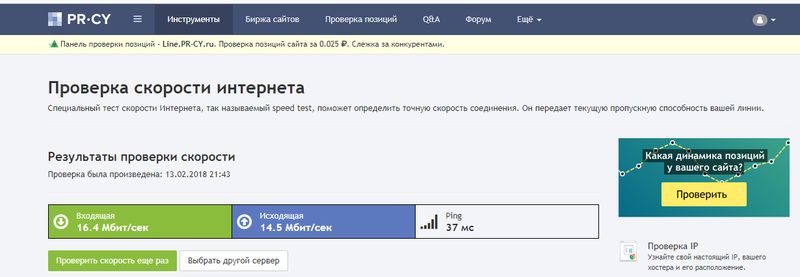 msc. В Windows 10 его можно просто найти через поиск, а в Windows 7 открыть программу «Выполнить» (Win+R) и вставить название утилиты. В открывшемся окне перейдите на вкладку «Ограничение зарезервированной полосы пропускания» и там в поле «Ограничение полосы пропускания» установите значение «0».
msc. В Windows 10 его можно просто найти через поиск, а в Windows 7 открыть программу «Выполнить» (Win+R) и вставить название утилиты. В открывшемся окне перейдите на вкладку «Ограничение зарезервированной полосы пропускания» и там в поле «Ограничение полосы пропускания» установите значение «0».
Какая оптимальная скорость для игр, видео, скайпа?
Многие задаются вопросом, как определить необходимую минимальную скорость интернета. Ответ прост – все зависит от того, для каких целей вы планируете его использовать.
Если интернет для вас только для того, чтобы посидеть в соцсетях, то больше 3 Мбит вам не понадобится.
Не представляете жизни без просмотра видео онлайн? Меньше 20 Мбит/с даже рассматривать не стоит — зря потратите время и нервы!
Любите играть в онлайн игры? В данном случае скорость не так важна. Гораздо важнее качество соединения, а именно небольшой пинг (желательно до 10 мс) и отсутствие потери пакетов.
Лучшие провайдеры России на 2020 год
Если вас не устраивает качество и стоимость услуг, мы сделали для вас подборку лучших проводных и беспроводных провайдеров Украины:
Последние замеры в России
С помощью нашего теста скорости вы можете сравнить свою скорость со средней скоростью в вашем городе.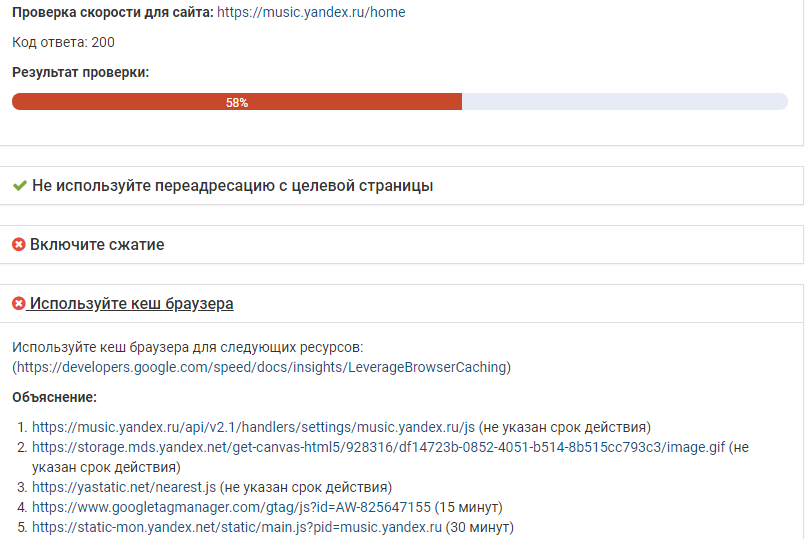 В таблице приведены данные по тем городам, где было больше 1000 проверок.
В таблице приведены данные по тем городам, где было больше 1000 проверок.
Хотите знать, насколько быстро ваше интернет-соединение на самом деле? Измерьте скорость своего интернет-соединения и узнайте, насколько быстро происходит загрузка, загрузка, пинг и джиттер.
Цифры, которые не лгут
Вы платите провайдеру за интернет-соединение, которое должно соответствовать определенным техническим параметрам в рамках выбранного тарифа. Среди них не только скорость загрузки, но и скорость передачи вместе с задержкой или ответом (пингом).
Однако на практике измеренные значения могут значительно отличаться от указанных на бумаге. Иногда надолго, иногда только на короткий период времени из-за технической проблемы или агрегации — совместного использования потенциала интернет-соединения между несколькими пользователями. Speedtest поможет вам определить различия и покажет, на что на самом деле похоже ваше соединение. И все это за несколько десятков секунд и без сложных настроек.
Как работает измерение скорости интернета?
С точки зрения пользователя все просто. Непосредственно в веб-браузере нажмите кнопку измерения и подождите. Перед запуском speedtest важно отключить все задачи, приложения и устройства, которые могут использовать подключение к Интернету. Это сказалось бы на результатах, и вы бы ничего не узнали, или выводы не имели бы требуемой точности.
Технические решения и предыстория спидтеста сложны сами по себе, но вкратце и очень упрощенно тест имитирует ситуацию, когда вы выгружаете и выгружаете данные. На основании того, насколько быстро происходят эти передачи, рассчитываются измеренные значения. Вы можете протестировать скорость до тридцати тестовых серверов, расположенных в разных географических точках. Какие данные вы узнаете?
Скорость соединения под увеличительным стеклом
В результатах теста будет представлен ряд ключевых значений, по которым вы сможете оценить свое подключение и сразу же выбрать, например, другой план или другого провайдера. Основные значения:
Основные значения:
Скачать
Загрузка покажет вам в Мбит/с скорость загрузки данных на вашем устройстве. Чем выше значение, тем лучше, потому что чем быстрее загрузка, тем меньше времени вам придется ждать, пока вы загружаете веб-страницу или, например, веб-страницу. вложение электронной почты. Подключение к Интернету дома имеет тенденцию быть асимметричным. Это означает, что скорость загрузки для пользователя выше, чем скорость загрузки.
Загрузить
Указанная скорость загрузки является еще одним основным значением, которое покажут результаты теста. Повторная загрузка выражает в Мбит/с, насколько быстро вы можете загружать интернет-данные при данном соединении. Чем выше число, как при загрузке, тем лучше. Быстрая загрузка важна, например, для облачного резервного копирования или потокового видео. Чем выше значение, тем быстрее вы сможете загружать данные с устройства в Интернет.
пинг
Три основных параметра завершаются ответом (ping) в миллисекундах. Наоборот, чем ниже, тем лучше. Его значение особенно важно для игроков в онлайн-игры, которым при игре нужен быстрый отклик сервера, чтобы не было задержек в игре. Все, что ниже 40 мс, можно считать относительно быстрым, а все в диапазоне 0-10 мс действительно хорошо.
Наоборот, чем ниже, тем лучше. Его значение особенно важно для игроков в онлайн-игры, которым при игре нужен быстрый отклик сервера, чтобы не было задержек в игре. Все, что ниже 40 мс, можно считать относительно быстрым, а все в диапазоне 0-10 мс действительно хорошо.
Дрожание
Джиттер также является частью результатов. Он выражает в миллисекундах колебания значения пинга, а значит, и стабильность соединения. Результат должен быть как можно ниже. Чем выше значение джиттера в тесте, тем менее стабильно интернет-соединение.
Результаты Speedtest подробно покажут, сколько МБ данных вы теоретически можете загрузить и загрузить за определенный период времени. Вы можете легко узнать, достаточно ли указанного объема данных и, следовательно, скорости. Это полезно, не так ли? Владельцы блогов и веб-сайтов могут бесплатно встроить тест скорости соединения прямо на свой веб-сайт с помощью кода для встраивания.
Регулярно проверяйте подключение
Подключение к Интернету, конечно, не тот случай, когда то, что было вчера, актуально сегодня. Не забывайте время от времени повторять тест скорости или использовать его каждый раз, когда вы подозреваете проблемы со скоростью соединения.
Не забывайте время от времени повторять тест скорости или использовать его каждый раз, когда вы подозреваете проблемы со скоростью соединения.
Он ответит вам немедленно, и у вас будет возможность решить, какими будут ваши дальнейшие действия. В любом случае, тратить время на медленный интернет в наше время не имеет смысла.
Более быстрый и безопасный Интернет с элементами управления

Яндекс.DNS работает быстро
По сравнению с Comodo Secure DNS и OpenDNS, которые я использовал ранее, Яндекс DNS работает на быстрее . Когда я выбрал Безопасный режим . Яндекс.DNS предлагает три набора DNS-серверов:
- Базовый : Для увеличения скорости разрешения доменных имен, чтобы просмотр Интернета стал немного быстрее. IP-адреса серверов в этом случае: 77.88.8.8 и 77.88.8.1
- Безопасный : Поскольку Яндекс DNS предлагает безопасные DNS-серверы в другой группе, я предполагаю, что вышеуказанные (БАЗОВЫЕ) DNS-серверы используются только для разрешения и не проверьте, не является ли сайт вредоносным. Если вы хотите убедиться, что вы не посещаете зараженный веб-сайт, используйте этот пакет. DNS-серверы в этом случае — 77.88.8.88 и 77.88.8.2 . Поскольку я не хотел никакого риска, я проверил Яндекс с помощью этих DNS-серверов. Скорость разрешения доменных имен по-прежнему была выше, чем у Comodo DNS, который также обеспечивает хорошую защиту от вредоносных программ, а также предлагает услугу DNS.

- Родительский контроль : этот набор DNS-серверов Яндекса гарантирует, что ваши дети или кто-либо еще в семье не сможет посещать веб-сайты, предлагающие контент для взрослых, насилие и подобные вещи, которые могут негативно повлиять на мозг. DNS-серверы для разрешения DNS, избегая веб-сайтов с рейтингом X: 77.88.8.7 и 77.88.8.3
В первую очередь меня беспокоила моя копия Google Chrome, которая требует целую вечность для разрешения DNS — конечно, из-за к количеству расширений, которые я использую на нем. Я пробовал многие DNS-серверы, чтобы узнать, могут ли они улучшить разрешение DNS Chrome, включая Google 8.8.8.8 и OpenDNS, а также Comodo. Я также использовал NameBench DNS Tester, чтобы проверить самые быстрые DNS-серверы для моего местоположения, и он предложил DNS-серверы Google. Удивительно, но DNS Яндекса оказался быстрее по сравнению с DNS Google.
Одна из причин, по которой я считаю DNS-серверы Яндекса быстрыми, заключается в том, что сервис довольно новый и на данный момент имеет небольшой трафик . Однако хотелось бы, чтобы кто-нибудь из Яндекса прокомментировал это.
Однако хотелось бы, чтобы кто-нибудь из Яндекса прокомментировал это.
Обратите внимание, что при тестировании Яндекса я вносил изменения в роутер, а не только в компьютер в сети. Я не уверен, что это имело какой-то дополнительный эффект. До этого маршрутизатор был настроен на автоматическое определение DNS, который, как я полагаю, использовал DNS-серверы, упомянутые на отдельных компьютерах. Но поскольку другие компьютеры тоже сталкивались с проблемами замедления при разрешении домена, я сменил DNS-серверы маршрутизатора. Поскольку я не очень хорошо знаком с аппаратным обеспечением, я оставлю это вам, чтобы выяснить, ускоряет ли изменение DNS-серверов в маршрутизаторе разрешение, чем настройка отдельных компьютеров в сети.
Запаркованные страницы и перехват интернет-провайдера
На этот раз я был счастлив, что не получил сообщения от моего интернет-провайдера о том, что он не может разрешить DNS, когда я вошел в тестовый домен (что-то вроде asdedfrf.com). Даже с Comodo DNS интернет-провайдер имел обыкновение представлять страницы, которых нет в его собственном списке веб-сайтов для посещения. В случае с Яндексом и Firefox, и Chrome показали ошибку 404, как показано на изображении ниже. Я не тестировал IE, так как IE11 оказался быстрым, и на данный момент у меня нет проблем с ним.
В случае с Яндексом и Firefox, и Chrome показали ошибку 404, как показано на изображении ниже. Я не тестировал IE, так как IE11 оказался быстрым, и на данный момент у меня нет проблем с ним.
Не было запаркованных страниц. Обычно, когда вы неправильно вводите адрес в OpenDNS с сообщением о том, что веб-сайт недоступен, вы также получаете список предложений, которые являются рекламой. С Яндекс DNS было просто «Страница не найдена» и ничего больше. Это хорошо, особенно когда вас обманывают нежелательные предложения, которые заставляют вас поверить, что вы неправильно набрали URL-адрес. Часто вы вводите правильный URL-адрес, и сайт может быть недоступен или удален, или срок его действия истек. Когда припаркованные страницы показывают предложения, у вас возникают сомнения, если вы ввели неправильный URL-адрес. С отсутствием такой рекламы такие сомнения тоже отпадают.
Управление сайтами для взрослых
Мне не удалось найти ничего, что позволило бы вам зарегистрироваться на сайте/службе, как в случае с родительским контролем OpenDNS.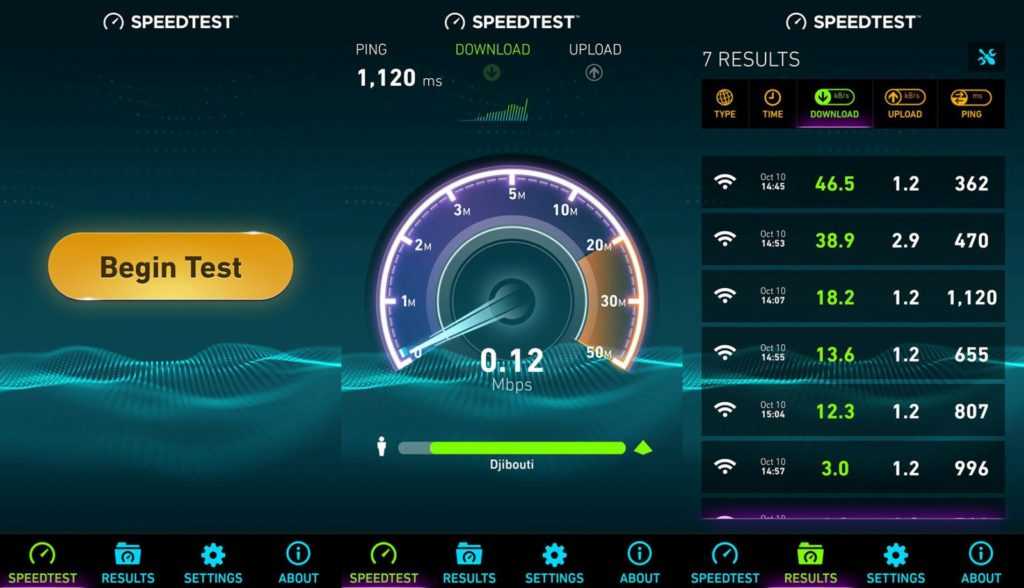 Существует страница, объясняющая технические детали того, как они сортируют сайты для взрослых. Вы не можете использовать службу DNS Яндекса для настройки поведения других пользователей в вашей сети. С помощью Open DNS и Jumpto Browser вы можете ограничивать/блокировать определенные веб-сайты из панели управления, которую они предлагают. Яндекс, я думаю, работает на основе какой-то базы данных, которая классифицирует веб-сайты и, следовательно, не может быть на 100% надежной.
Существует страница, объясняющая технические детали того, как они сортируют сайты для взрослых. Вы не можете использовать службу DNS Яндекса для настройки поведения других пользователей в вашей сети. С помощью Open DNS и Jumpto Browser вы можете ограничивать/блокировать определенные веб-сайты из панели управления, которую они предлагают. Яндекс, я думаю, работает на основе какой-то базы данных, которая классифицирует веб-сайты и, следовательно, не может быть на 100% надежной.
Яндекс.DNS – Резюме
Было бы несправедливо ожидать всего от бесплатного сервиса, поэтому, если вам нужен более качественный родительский контроль, вы можете обратиться к OpenDNS или Angel DNS или другим службам DNS, предоставляющим такой контроль. Но если вам нужен скоростной интернет и безопасный просмотр, Яндекс — то, что вам нужно. Пока что, пока я не найду что-нибудь получше, Yandex Secure DNS останется в конфигурации моего роутера. Посетите yandex.com , чтобы начать.
Безопасен ли Яндекс DNS?
Да, Яндекс DNS безопасен и надежен в использовании.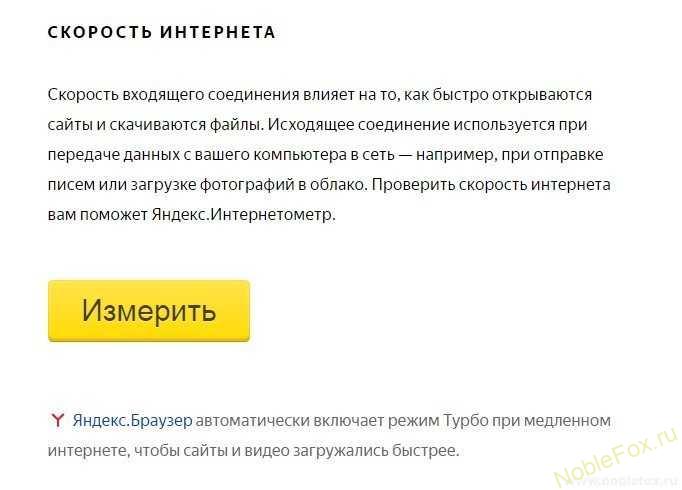 Если вы хотите получить более быстрое подключение к Интернету, чтобы разблокировать регионально заблокированный контент в Интернете, вы можете без проблем использовать этот DNS. Лучше всего то, что вы можете использовать VPN вместе с этой службой DNS.
Если вы хотите получить более быстрое подключение к Интернету, чтобы разблокировать регионально заблокированный контент в Интернете, вы можете без проблем использовать этот DNS. Лучше всего то, что вы можете использовать VPN вместе с этой службой DNS.
Какой DNS самый безопасный и быстрый?
Вам доступно несколько безопасных и быстрых служб DNS. Однако, если вы можете попробовать Google Public DNS, OpenDNS, Yandex DNS, OpenNIC и т. д. С другой стороны, DNSWatch также является хорошим источником DNS. Независимо от того, используете ли вы Windows 11, Windows 10 или любую другую версию, вы, безусловно, можете выбрать все службы DNS.
Расскажите, какие службы DNS вы используете и почему!
Дата:
islands/interactive-answers-eng.md at master · bobuk/islands · GitHub
В настоящее время не удается получить участников
#Интерактивные фрагменты
##Введение Yandex Islands, новая поисковая платформа, предоставляет владельцам веб-сайтов интерфейс и инструменты для создания интерактивных фрагментов для своих веб-сайтов. Если у вас есть веб-сайт, теперь вы можете использовать страницу результатов поиска Яндекса по адресу:
.- функция ввода данных;
- запустить вашу информацию в реальном времени;
- предлагают свои транзакции.
Для создания интерактивных сниппетов мы предлагаем язык описания формы и рекомендации по подготовке API для взаимодействия в реальном времени. Сначала мы документируем наши технологии, а затем показываем примеры их использования.
Обзор характеристик
- Язык описания формы
- Рекомендации по описанию форм с пользовательской семантикой в формате XML
- Инструмент для тестирования форм в интерактивных сниппетах
- Расширение стандарта разметки Open Graph для взаимодействия: веб-обработчик (глубокая ссылка) и http-обработчик (взаимодействие в реальном времени)
В этом документе рассматриваются концепции интерактивных сниппетов в поиске Яндекса. Это первая версия документа, и мы приветствуем обратную связь. На данный момент доступна только бета-версия инструмента «Интерактивные ответы», в котором описание формы поиска реализовано в виде отдельного XML-файла. Другие типы интерактивных фрагментов будут поддерживаться в будущем.
##Язык описания формы
Чтобы интерактивные элементы отображались в результатах поиска, мы используем язык описания формы. Используя этот язык, вы можете описывать поля в форме, указывать их типы и перечислять допустимые значения. Вы можете отправить описание формы двумя способами: либо в виде разметки на самой странице, либо в отдельном файле XML/JSON. Мы будем поддерживать оба метода.
Вы можете отправить описание формы двумя способами: либо в виде разметки на самой странице, либо в отдельном файле XML/JSON. Мы будем поддерживать оба метода.
Списки допустимых значений полей (словари) позволяют Яндексу анализировать поисковые запросы, относящиеся к вашему сайту, и помещать их в соответствующие поля формы. Пользователь может уточнить запрос, используя раскрывающиеся списки, флажки и т. д., и затем будет отправлен на соответствующий URL-адрес на вашем веб-сайте.
###Семантика
Имена полей и значений могут быть произвольными или фиксированными. В некоторых случаях мы требуем, чтобы описания форм соответствовали семантическому стандарту, разработанному для конкретной предметной области, например, для регистрации на рейс. Эти тематические спецификации будут опубликованы в виде приложений к настоящему документу. Кроме того, мы сохраняем семантику, которая уже была введена с запуском наших сервисов, например семантику для Яндекс.Удобств.
Теперь рассмотрим примеры: кнопка транзакции, простая форма с несколькими полями и сложная форма с большими словарями значений.
###Кнопка транзакции Если ваш веб-сайт выполняет онлайн-транзакции (такие как бронирование, регистрация, планирование встреч или покупки), вы можете разместить кнопку транзакции в результатах поиска. Нажав на нее, пользователь переходит непосредственно к выполнению действия на вашем сайте.
Пример: кнопка транзакции для регистрации на рейс
#### Пример разметки Open Graph
Чтобы указать, что транзакцию можно совершить, вам нужно добавить два метатега на страницу вашего сайта, к которой вы хотите привязать это действие. Для бронирования столика в ресторане это выглядит так:
<голова>
...
com/bar/124123#book" />
...
...
Теги, начинающиеся с , взаимодействие , являются нашим расширением открытого стандарта протокола Open Graph (http://ogp.me).
- взаимодействие (Enum) — обязательный тег, показывающий, какой интерактивный сниппет описывается. Значение должно быть «BUTTON» для кнопок транзакций .
- взаимодействие: тип (Enum) — обязательный тег, определяющий возможное действие. Примерами этого являются бронирование столика в ресторане (значение «ReserveAction»), покупка товаров (значение «BuyAction») и другие. Текущий список доступных действий опубликован в [документации] (http://help.yandex.com/webmaster/?id=11279).50#действий)
- interaction:url (URL) — обязательный тег , определяющий веб-адрес, по которому пользователь должен перейти для выполнения действия.
 Это может быть страница на вашем сайте, если действие можно совершить на вашем сайте, или страница на другом сайте (сайте-агрегаторе), если ваш сайт не предлагает такой возможности.
Это может быть страница на вашем сайте, если действие можно совершить на вашем сайте, или страница на другом сайте (сайте-агрегаторе), если ваш сайт не предлагает такой возможности.
Не забудьте в html-теге или шапке указать prefix=»ya: http://webmaster.yandex.ru/vocabularies/» — этого требует протокол.
###Основные формы Для простых форм, содержащих небольшое количество полей, описание удобно размещать на самой странице, внутри HTML-тега форма . Если параметры тематически установлены стандартом (schema.org или OpenGraph), описание формы можно создать с помощью разметки.
Пример: основная форма для регистрации на рейс:
задача: рассмотрите возможность использования стандарта XForms
### Сложные формы и словари
Для сайтов, содержащих сложные формы поиска и большие словари значений, удобнее выносить описание формы в отдельный файл. Эта опция поддерживается в версии 9.0468 Бета-версия интерактивных сниппетов
Эта опция поддерживается в версии 9.0468 Бета-версия интерактивных сниппетов
Пример: поисковая форма для веб-сайта об автомобилях
##API для взаимодействия в реальном времени Чтобы создавать интерактивные ответы, предполагающие взаимодействие с пользователями в режиме реального времени, вам потребуется реализовать API на своем веб-сайте. Вы можете сообщить нам о добавлении API либо с помощью разметки Open Graph, либо в специальном разделе Яндекс.Вебмастера. Вот функции API, которые мы планируем поддерживать на страницах результатов поиска:
####API может возвращать данные в режиме реального времени для определенной страницы
Например, для службы это может быть прогноз погоды на сегодня или табло вылета/прилета в аэропорту; для страницы продукта это может быть цена и доступность; или для страницы со списком количество найденных объектов или диапазон цен. В этом случае API должен быть привязан к конкретной странице сайта.
В этом случае API должен быть привязан к конкретной странице сайта.
####API может возвращать данные в реальном времени в зависимости от входных параметров Параметры, которые вводятся в API, могут быть произвольными и передаваться Яндексу в описании полей и значений формы. В некоторых случаях параметры будут стандартизированы для конкретной предметной области (см. подробную информацию по семантике. Помимо ответа данными в реальном времени, API сервиса может перенаправить пользователя на соответствующий URL (глубокая ссылка), который соответствует параметрам вводится в форму и может зависеть от контекста пользователя (например, региона и языка)9.0003
Кроме того, API будет иметь спецификации для формата ответа (XML/JSON), срока действия ответа (в зависимости от темы) и разрешенной скорости доступа. Мы ожидаем, что API будет отвечать с высокой скоростью (300-400 мс) и сможет справиться с разумной нагрузкой.
Пример: при выборе даты и типа специалиста показывает обновленные расписания врачей
Спецификация APIна основе стандарта Open Graph
Давайте рассмотрим пример использования разметки Open Graph для API и ее ответ для конкретной области «забронировать номер в гостинице».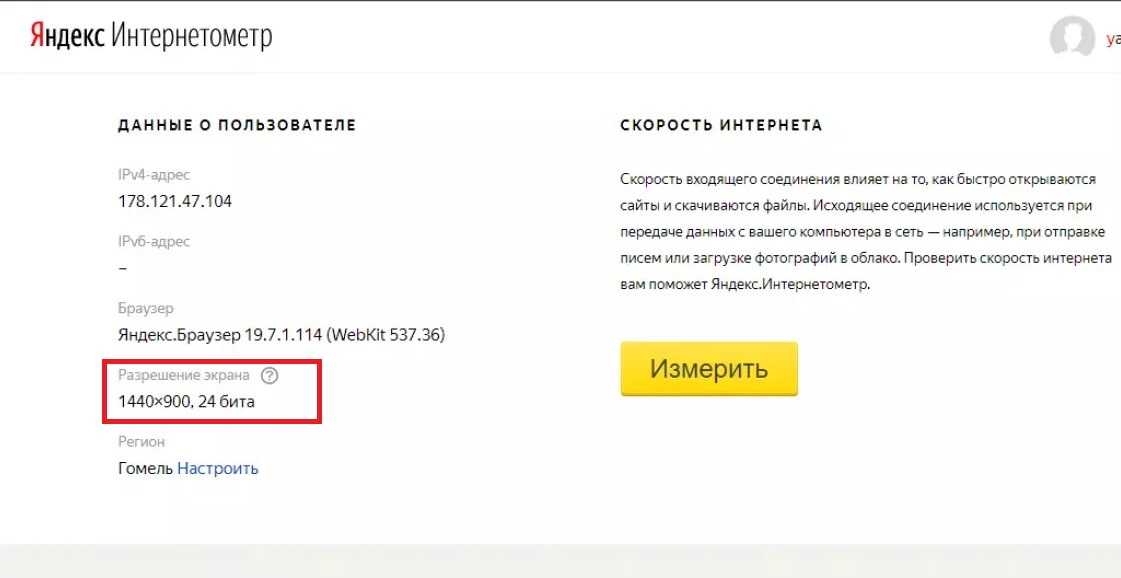
Давайте представим, что мы хотим показать стоимость гостиничного номера на основе даты заезда (приезда), даты выезда (отъезда) и количества проживающих (гостей). Кроме того, для корректного отображения нам также необходимо задать валюту цены (currency) и язык ответа (lang). Пользователь может изменить даты приезда и отъезда, чтобы получить цену номера в отеле на нужные даты, не заходя на сайт. Пользователь также получает URL-адрес для продолжения транзакции.
####Пример описания API в разметке Open Graph Разметка может выглядеть как часть описания объекта:
<голова>
...
...
...
Теги, начинающиеся с , взаимодействие , являются нашим расширением открытого стандарта протокола Open Graph (http://ogp. me).
me).
- взаимодействие: URL-адрес (URL) обязательный тег, определяющий URL-адрес API. Должна быть возможность получения ответа по этому URL в зависимости от заданных пользователем параметров.
- interaction:url:method (Enum — необязательный тег, определяющий тип запроса к API. Если тег не отображается, по умолчанию считается GET. Возможные значения: GET, POST.
- взаимодействие:url:response_format (Enum — необязательный тег, определяющий тип ответа. Если тег сейчас отображается, по умолчанию он считается JSON. Возможные значения: JSON, XML.
- interaction:paid_service (Boolean) — необязательный тег, указывающий, что от пользователя может потребоваться заплатить деньги в какой-то момент во время транзакции. Если этот параметр опущен, по умолчанию вся транзакция считается бесплатной. Примером платной услуги является покупка товаров.
Не забудьте указать префикс=»http://webmaster. yandex.ru/vocabularies/» в html-теге или заголовке — этого требует протокол.
yandex.ru/vocabularies/» в html-теге или заголовке — этого требует протокол.
То же самое, но с необязательными параметрами:
<голова>
...
...
...
В этом примере пользователь выбирает дату заезда (прибытие), дату выезда (отъезд) и количество жильцов (гостей), а мы получаем цену в валюте (валюта) и язык (язык) для отображения на основе текущий контекст. Таким образом, полный запрос от Яндекса к API будет выглядеть так: http://host/prefix?hotel=433&arrival=2014-12-10&departure=2014-12-21¤cy=RUB&lang=RU&guests=2 .
В ответ API сервиса должен вернуть цену номера в отеле на выбранные даты вместе с URL, по которому будет выполнен следующий шаг транзакции. Например, так:
{
"цена" : {
«стоимость»: 3455,00,
"валюта" : "RUB"
},
"URL" : "http://хост/url"
} ##Примеры интерактивных фрагментов Давайте рассмотрим различные типы интерактивных сниппетов для варианта использования «заказ такси». Мы будем постепенно добавлять функциональные элементы, опираясь на описанные выше технологии.
####Ответ с данными в реальном времени Сначала мы добавим в интерактивный фрагмент данные в реальном времени. Для этого при загрузке страницы результатов поиска Яндекс асинхронно отправляет запрос в API сервиса. После того, как API возвращает данные, такие как количество доступных такси, эти данные загружаются на остров.
####Кнопка транзакции
Теперь укажем, что на сайте можно совершить транзакцию; в этом случае пользователь может заказать такси. Для выполнения этого действия сайт должен отправить Яндексу правильный внутренний URL. В некоторых случаях транзакция может быть выполнена другим сервисом и по отдельному URL (например, для покупки билетов в кино).
Для выполнения этого действия сайт должен отправить Яндексу правильный внутренний URL. В некоторых случаях транзакция может быть выполнена другим сервисом и по отдельному URL (например, для покупки билетов в кино).
#### Форма транзакции Мы добавим несколько полей, чтобы пользователь мог выбрать маршрут поездки или указать его в поисковом запросе. Например, в запросе [заказать такси до вокзала] мы распознаем географическое положение и помещаем его в поле «Куда». После нажатия «Заказать» пользователь перенаправляется на сайт для продолжения транзакции, а Яндекс передает сайту параметры маршрута.
Для демонстрации фрагментов интерактивного поиска мы создали рабочий пример для Сars.com.
####Форма транзакции с предварительным просмотром результатов в реальном времени
Наконец, сделаем форму интерактивной — начнем реагировать на действия пользователя в форме в режиме реального времени. В нашем примере API сервиса возвращает стоимость поездки в зависимости от выбранного маршрута.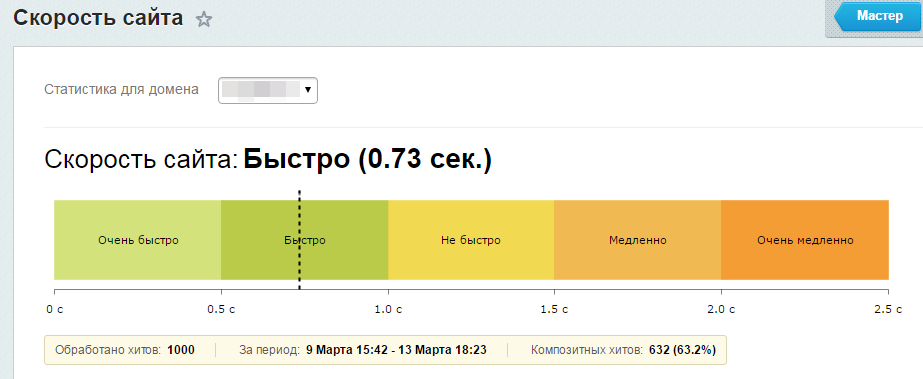

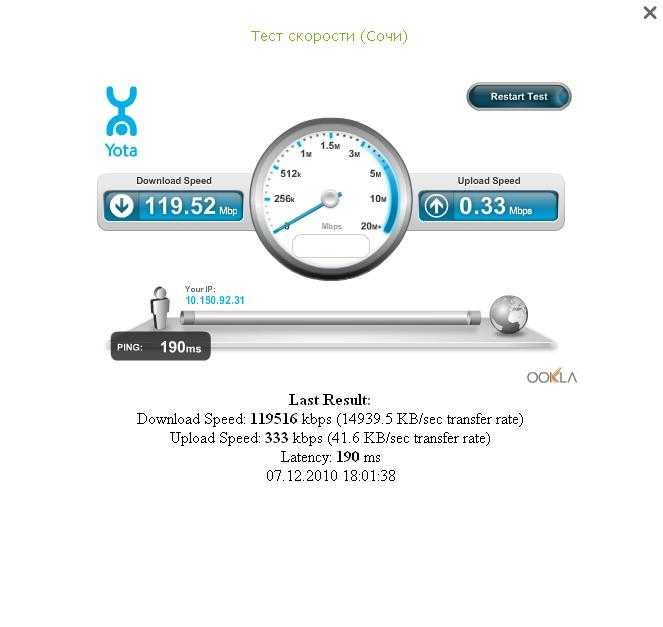
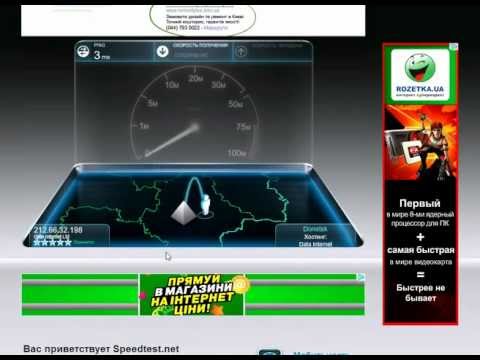 5 килобайт). Результат: чем ниже пинг, тем лучше, т.е. проще пользоваться интернетом. Этот параметр особенно важен в онлайн-играх.
5 килобайт). Результат: чем ниже пинг, тем лучше, т.е. проще пользоваться интернетом. Этот параметр особенно важен в онлайн-играх. Это также важно при активной работе с облачными сервисами. Хотя в последнем случае важны оба значения скорости.
Это также важно при активной работе с облачными сервисами. Хотя в последнем случае важны оба значения скорости.

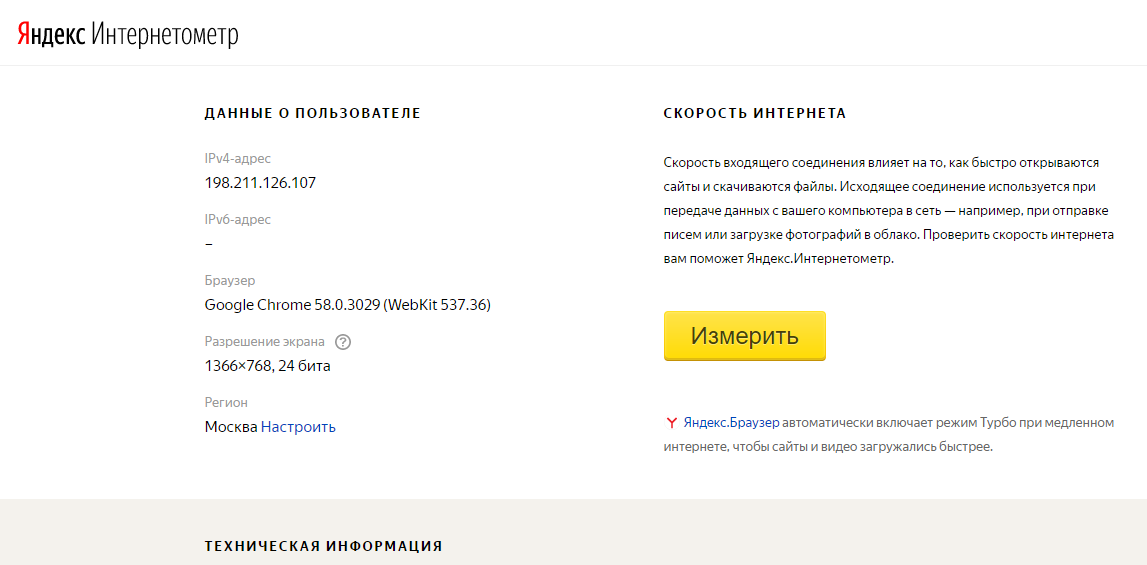 Благодаря этому телефонная линия свободна даже при активном соединении.
Благодаря этому телефонная линия свободна даже при активном соединении.
 Это может быть страница на вашем сайте, если действие можно совершить на вашем сайте, или страница на другом сайте (сайте-агрегаторе), если ваш сайт не предлагает такой возможности.
Это может быть страница на вашем сайте, если действие можно совершить на вашем сайте, или страница на другом сайте (сайте-агрегаторе), если ваш сайт не предлагает такой возможности.